Page 1
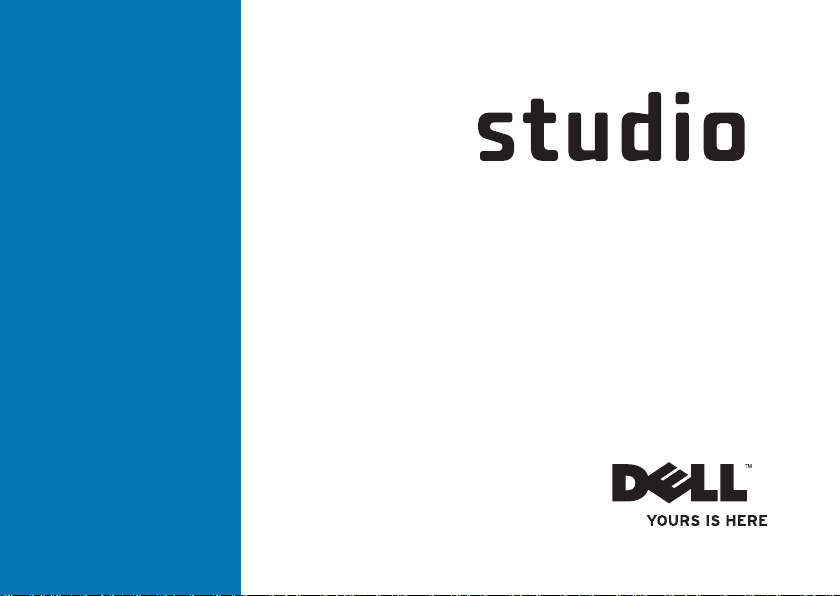
設定指南
Page 2
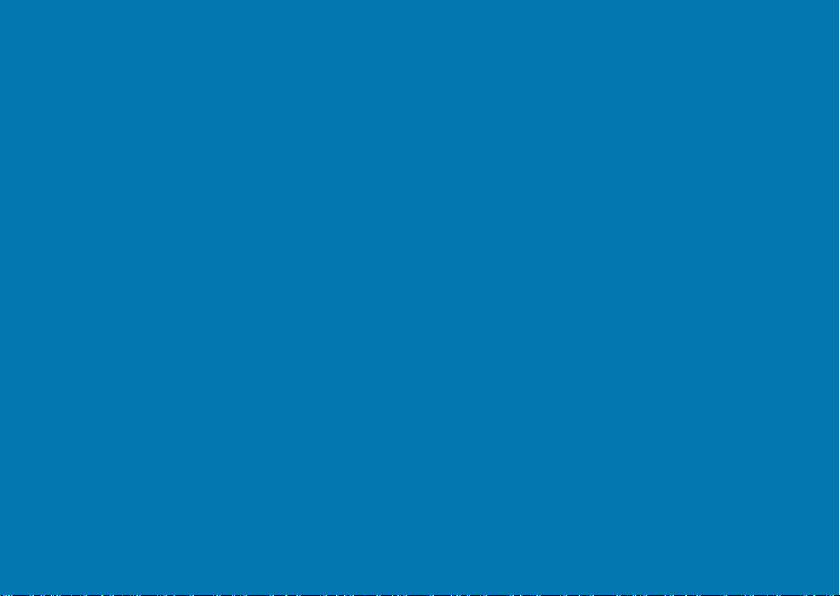
Page 3
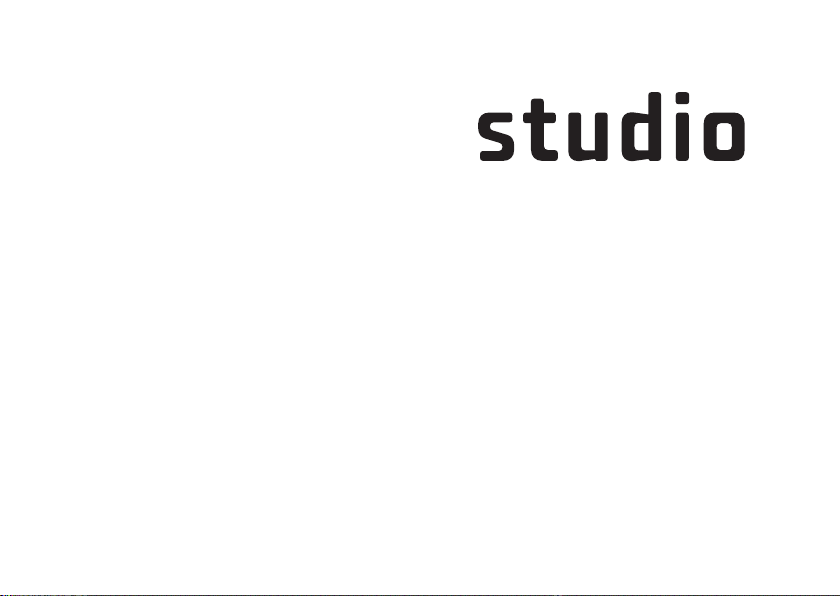
安規型號:P02E 系列 安規類型:P02E001;P02E002
設定指南
Page 4
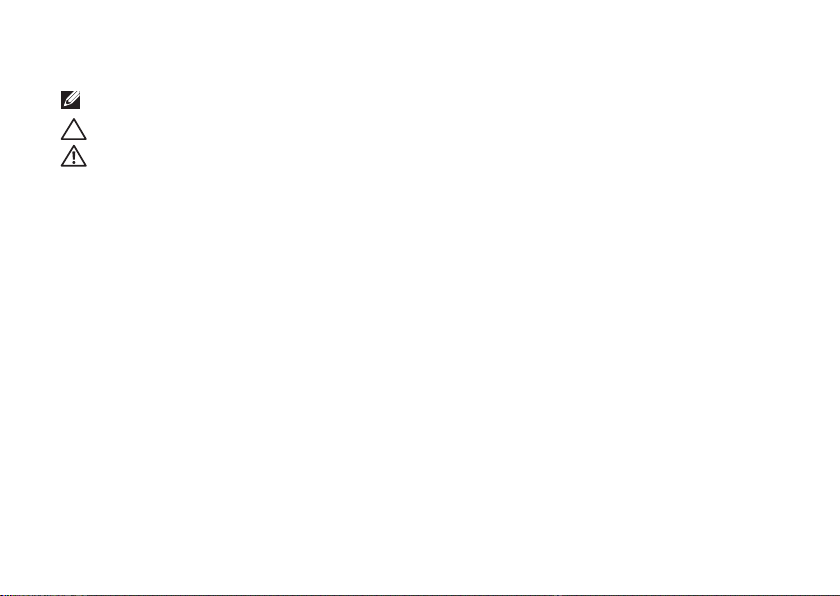
註,警示,警告
註:「註」是表示能幫助您更好使用電腦的資訊。
警示:「警示」表示可能會損壞硬體或導致資料遺失,並告訴您如何避免發生此類問題。
警告:「警告」表示可能的財產損失、人身傷害或死亡。
__________________
本文件中的資訊如有更改,恕不另行通知。
© 2010 Dell Inc. 版權所有,翻印必究。
未經 Dell Inc. 的書面許可,不得以任何形式進行複製。
本文中使用的商標:Dell、DELL 徽標、YOURS IS HERE、Solution Station 和 DellConnect 是 Dell Inc. 的商標;
Intel、Pentium 和 Celeron 以及 Core 分別是 Intel Corporation 在美國及/或其他國家的註冊商標或商標;Microsoft,
Windows、 Windows Vista 和 Windows Vista 開始按鈕
註冊商標;Blu-ray Disc 是 Blu-ray Disc Association 的商標;Bluetooth 是 Bluetooth SIG, Inc. 擁有的商標,並授權給
Dell 使用。
本說明文件中使用的其他商標及商品名稱是指擁有這些商標及商品名稱的公司或其製造的產品。Dell Inc. 對本公司
之外的商標和產品名稱不擁有任何所有權。
2010 年 3 月 P/N PJ8MH Rev. A00
徽標是 Microsoft Corporation 在美國及/或其他國家的商標或
Page 5
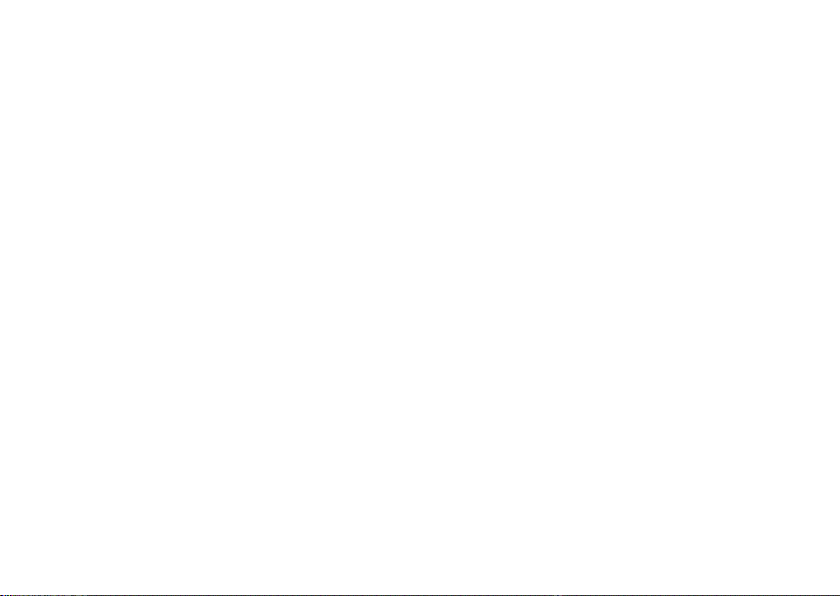
目錄
設定您的 Studio 筆記型電腦 . . . . . . . . . . .5
安裝您的電腦之前 � � � � � � � � � � � � � � � � � � � � 5
連接交流電變壓器 � � � � � � � � � � � � � � � � � � � � � 6
連接網路纜線(選配) � � � � � � � � � � � � � � � � � 7
按下電源按鈕 � � � � � � � � � � � � � � � � � � � � � � � � �8
設定 Microsoft Windows � � � � � � � � � � � � � � � � 9
建立系統復原媒體(建議) � � � � � � � � � � � � 10
安裝 SIM 卡(可選) � � � � � � � � � � � � � � � � � 12
啟用或停用無線功能(選用) � � � � � � � � � � 14
連線上網(選配) � � � � � � � � � � � � � � � � � � � � 16
使用您的 Studio 筆記型電腦 . . . . . . . . . .20
右側配件 � � � � � � � � � � � � � � � � � � � � � � � � � � � � 20
左側配件 � � � � � � � � � � � � � � � � � � � � � � � � � � � � 24
電腦底座與鍵盤配件 � � � � � � � � � � � � � � � � � � 28
觸控墊手勢 � � � � � � � � � � � � � � � � � � � � � � � � � �30
多媒體控制 � � � � � � � � � � � � � � � � � � � � � � � � � �32
顯示器配件 � � � � � � � � � � � � � � � � � � � � � � � � � �34
使用觸控式螢幕(選用) � � � � � � � � � � � � � � 36
卸下與裝回電池 � � � � � � � � � � � � � � � � � � � � � � 3 9
軟體功能 � � � � � � � � � � � � � � � � � � � � � � � � � � � � 41
Dell DataSafe Online Backup � � � � � � � � � � � 42
Dell Dock � � � � � � � � � � � � � � � � � � � � � � � � � � � � 43
墜落感應器 � � � � � � � � � � � � � � � � � � � � � � � � � �44
解決問題 . . . . . . . . . . . . . . . . . . . . . . . . . . . .45
觸控式螢幕問題 � � � � � � � � � � � � � � � � � � � � � � 4 5
觸控式螢幕校正 � � � � � � � � � � � � � � � � � � � � � � 4 6
嗶聲代碼 � � � � � � � � � � � � � � � � � � � � � � � � � � � � 47
網路問題 � � � � � � � � � � � � � � � � � � � � � � � � � � � � 48
電源問題 � � � � � � � � � � � � � � � � � � � � � � � � � � � � 49
記憶體問題 � � � � � � � � � � � � � � � � � � � � � � � � � � 50
鎖定和軟體問題 � � � � � � � � � � � � � � � � � � � � � � 50
3
Page 6
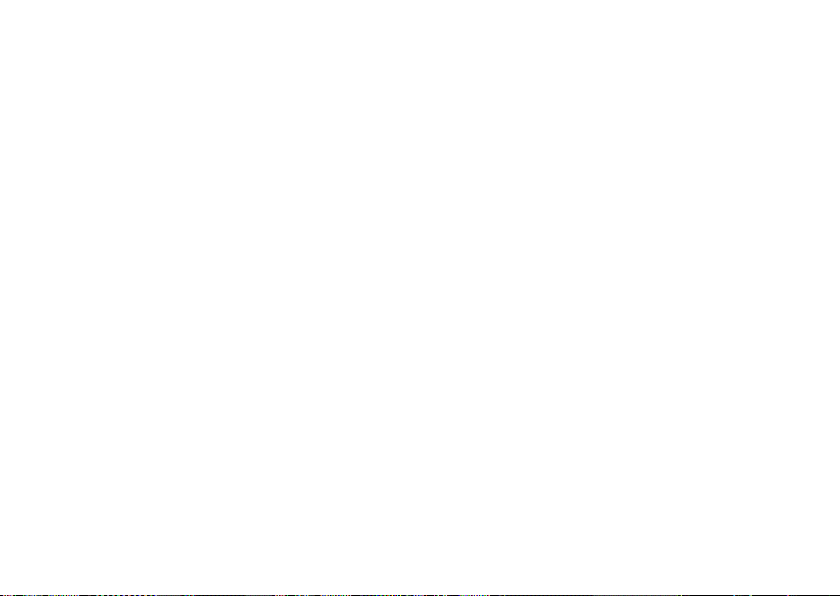
目錄
使用支援工具. . . . . . . . . . . . . . . . . . . . . . . .5 2
Dell Support Center � � � � � � � � � � � � � � � � � � � 5 2
My Dell Downloads� � � � � � � � � � � � � � � � � � � � 53
系統訊息 � � � � � � � � � � � � � � � � � � � � � � � � � � � � 53
硬體疑難排解 � � � � � � � � � � � � � � � � � � � � � � � �55
Dell Diagnostics � � � � � � � � � � � � � � � � � � � � � � 56
還原作業系統. . . . . . . . . . . . . . . . . . . . . . . .5 9
系統還原 � � � � � � � � � � � � � � � � � � � � � � � � � � � � 60
Dell DataSafe Local Backup � � � � � � � � � � � � 61
系統復原媒體 � � � � � � � � � � � � � � � � � � � � � � � �63
Dell Factor y Image Restore � � � � � � � � � � � � 64
獲得幫助 . . . . . . . . . . . . . . . . . . . . . . . . . . . .67
技術支援和客戶服務 � � � � � � � � � � � � � � � � � � 68
DellConnect � � � � � � � � � � � � � � � � � � � � � � � � � 68
線上服務 � � � � � � � � � � � � � � � � � � � � � � � � � � � � 69
自動化訂單狀態查詢服務 � � � � � � � � � � � � � � 70
產品資訊 � � � � � � � � � � � � � � � � � � � � � � � � � � � � 70
退回產品以便進行保固維修或退費� � � � � � 71
4
在致電之前 � � � � � � � � � � � � � � � � � � � � � � � � � �72
與 Dell 公司聯絡� � � � � � � � � � � � � � � � � � � � � � 73
尋找更多資訊和資源 . . . . . . . . . . . . . . . . .74
規格 . . . . . . . . . . . . . . . . . . . . . . . . . . . . . . . . 76
附錄 . . . . . . . . . . . . . . . . . . . . . . . . . . . . . . . . 89
Macrovision 產品通告 � � � � � � � � � � � � � � � � � 89
有關 NOM(或稱 Official Mexican
Standard)(僅限於墨西哥)的資訊 � � � � 90
索引 . . . . . . . . . . . . . . . . . . . . . . . . . . . . . . . . 91
Page 7
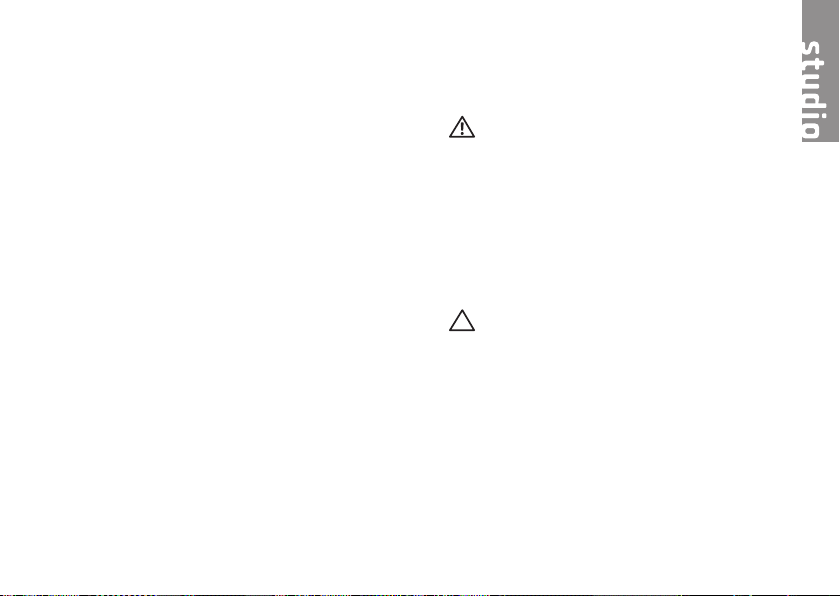
設定您的 Studio 筆記型電腦
本節提供有關設定 Studio 1745/1747/1749 筆
記型電腦的資訊。
安裝您的電腦之前
電腦的放置位置應可以輕鬆連接電源、通風
良好而且電腦的放置表面平坦。
阻礙筆記型電腦周圍的空氣流通可能會使電
腦過熱。為防止過熱,請確保電腦背面應至
少有 10.2 公分(4 吋)的空間,在其他側則
應至少有 5.1 公分(2 吋)的空間。當電腦
啟動時,請勿將電腦置於密閉空間,例如櫃
子或抽屜。
警告:請勿將物品推入或阻塞通風口,
或使灰塵積 聚在通風 口處, 請勿將已 開
機的 Dell
的環境中( 例如闔上 的公事 包)或布 料
表面上(例 如地毯) 。限制 空氣流通 可
能會損壞電 腦、降低 電腦效 能或引起 火
災。電腦在 變熱時會 開啟風 扇。風扇 會
發出噪音, 這是正常 現象, 不表示風 扇
或電腦有問題。
警示:堆放重物或尖銳物體可能會對電
腦造成永久性的損害。
™
電腦存放於空氣流通不順暢
5
Page 8
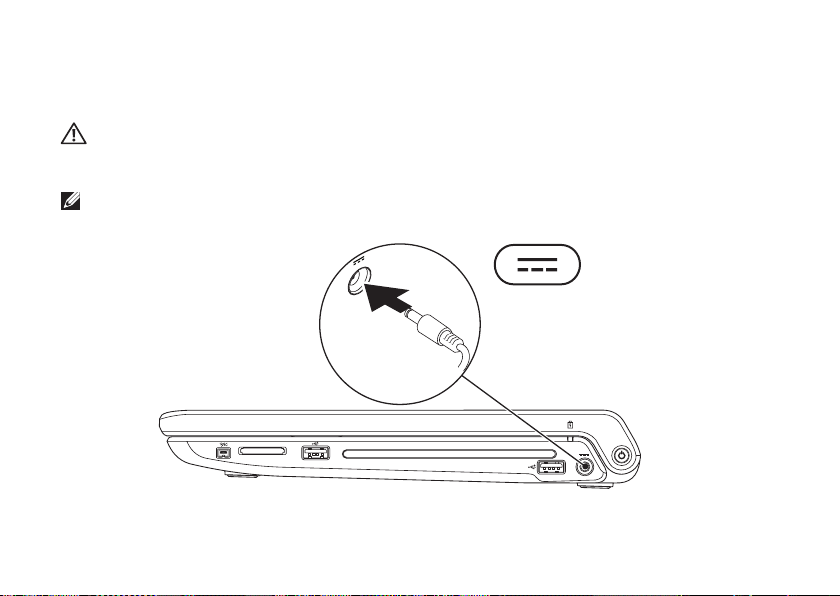
設定您的 Studio 筆記型電腦
連接交流電變壓器
將交流電變壓器連接至電腦,然後再將變壓器插入牆上插座或連接突波保護器。
警告:此交流電變壓器可配合世界各地的電源插座使用。但是,各個國家/地區的電源連
接器和 電源板不盡相同。使用不相容的纜線或將纜線不正確地連接至電源板或電源插座
可能會引起火災或對電腦造成永久損壞。
註:將電源線和變壓器穩固地連接,並確定開啟電源時變壓器的指示燈亮起。
6
Page 9
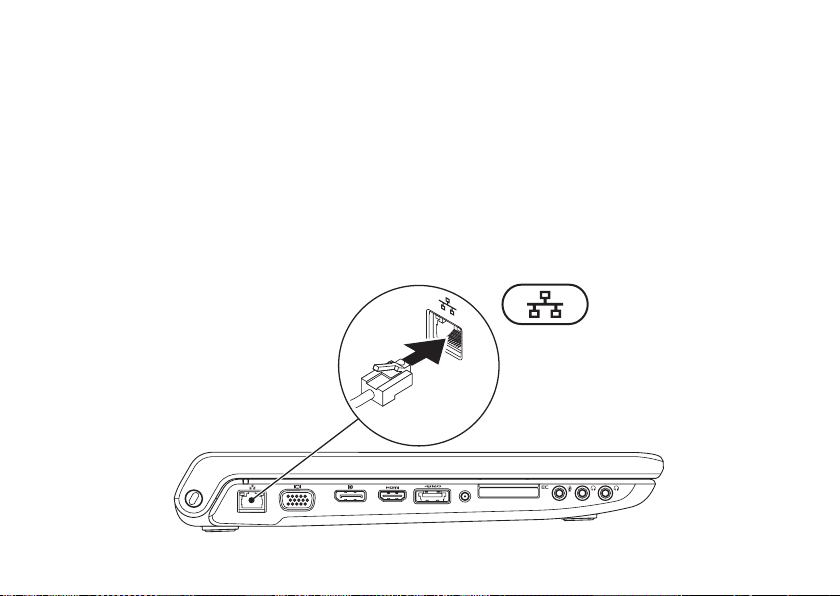
連接網路纜線(選配)
若要使用有線網路連線,請連接網路纜線。
設定您的 Studio 筆記型電腦
7
Page 10
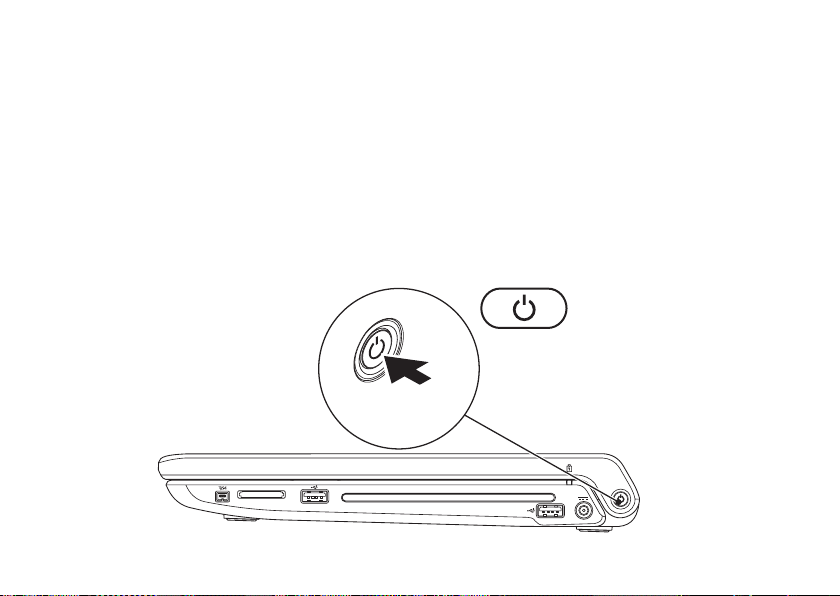
設定您的 Studio 筆記型電腦
按下電源按鈕
8
Page 11
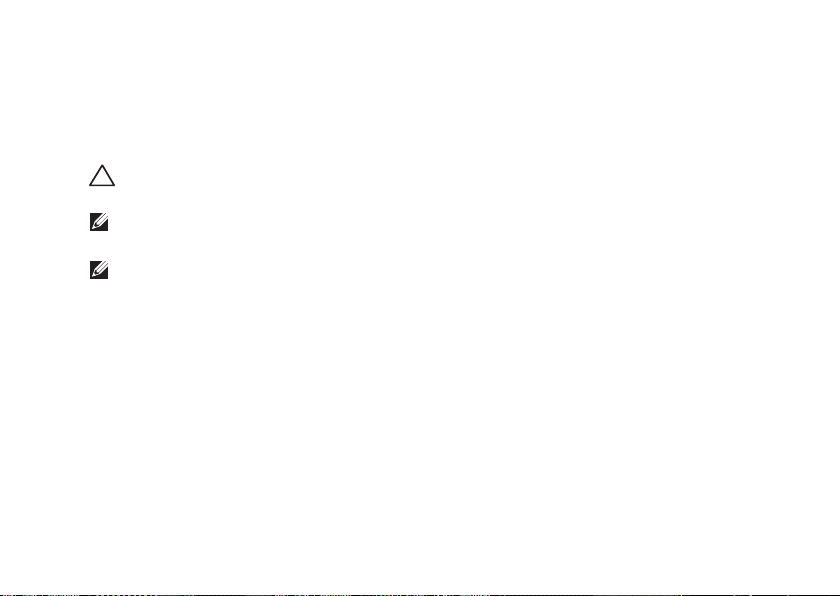
設定您的 Studio 筆記型電腦
設定 Microsoft Windows
您的 Dell 電腦已預先安裝了 Microsoft® Windows® 作業系統。若要初次設定 Microsoft Windows,
請依照畫面上的指示進行。這些為必要步驟,可能需要一些時間完成。Windows 設定畫面將會
引導您完成幾個程序,包括接受授權合約、設定偏好設定以及設定網際網路連線。
警示:請勿中斷作業系統的設定程序。否則可能會導致電腦無法使用,而必須重新安裝
作業系統。
註:為使電腦發揮最佳效能,建議您從 support.dell.com 下載並安裝適合您電腦的最新
BIOS 與驅動程式。
註:若要獲得有關作業系統和功能的更多資訊,請參閱 support.dell.com/MyNewDell。
9
Page 12
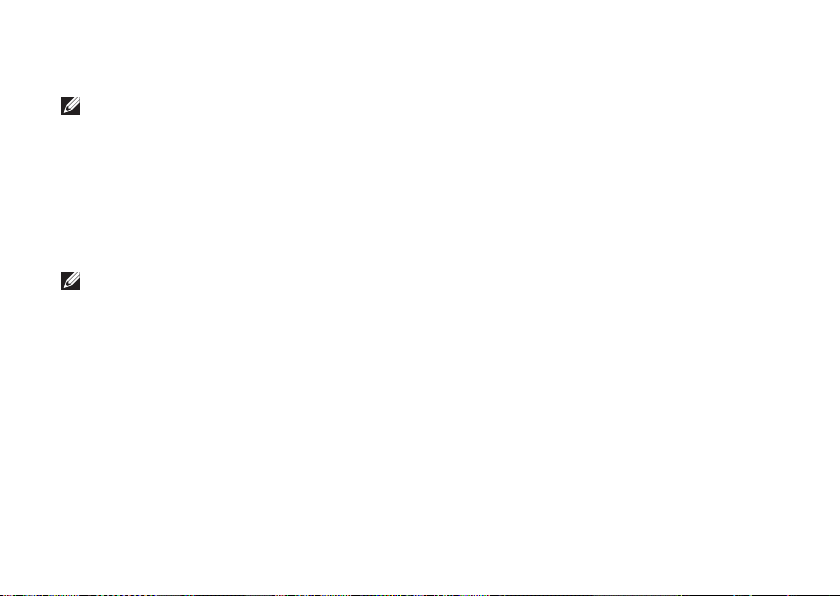
設定您的 Studio 筆記型電腦
建立系統復原媒體(建議)
註:建議您在完成 Microsoft Windows 設定後就建立系統復原媒體。
系統復原媒體可用來將您的電腦還原至您當初購買時的作業狀態,同時仍能保存資料檔案(毋
需使用作業系統光碟)。當硬體、軟體、驅動程式或其他系統設定使電腦的作業狀態變得不
理想時,您就可以使用系統復原媒體。
您需要以下各項才能建立系統復原媒體:
Dell DataSafe Local Backup•
至少有 8 GB 容量的 USB Key 或 DVD-R/DVD• +R/Blu-ray Disc
註:Dell DataSafe Local Backup 不支援可重寫光碟。
10
™
Page 13
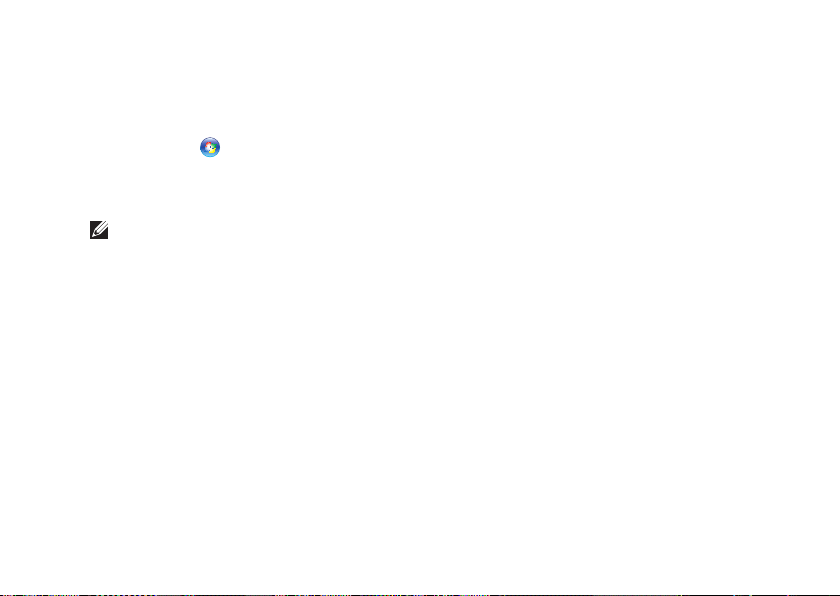
設定您的 Studio 筆記型電腦
建立系統復原媒體:
確定交流電變壓器已連接(請參閱第 1. 6 頁的「連接交流電變壓器」)。
將光碟或 USB Key 插入電腦。2.
按一下3. 開始
按一下 4. Create Recovery Media(建立復原媒體)。
依螢幕指示操作。5.
註:若要獲得有關使用系統復原媒體的資訊,請參閱第 63 頁的「系統復原媒體」。
→ 程式集→ Dell DataSafe Local Backup。
11
Page 14
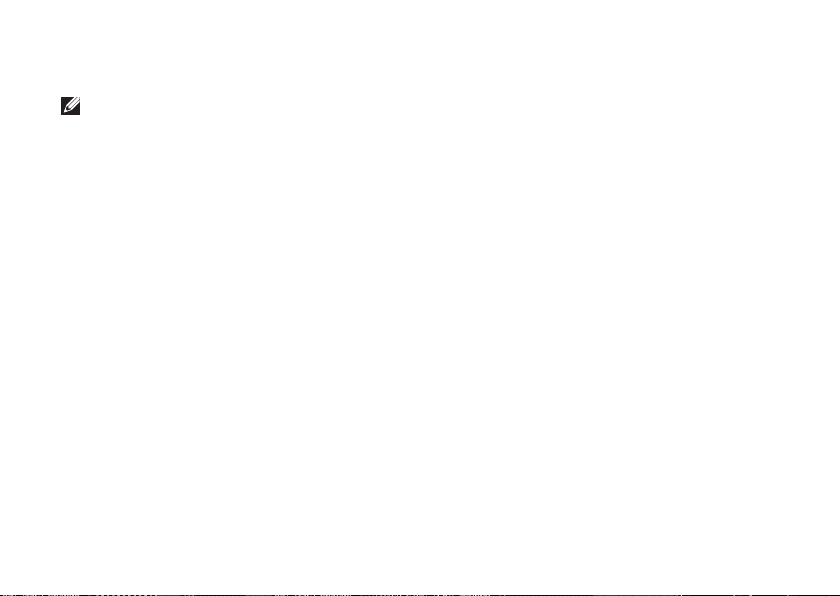
設定您的 Studio 筆記型電腦
安裝 SIM 卡(可選)
註:如果您使用 EVDO 卡上網,則毋需安裝 SIM 卡。
在電腦上安裝用戶識別模組 (SIM) 卡可讓您連線至網際網路。若要連線至網際網路,您必須在
行動寬頻服務網路範圍內。
若要安裝 SIM 卡︰
關閉電腦。1.
卸下電池(請參閱第 2. 39 頁的「卸下與裝回電池」)。
在電池凹槽中,將 SIM 卡推入 SIM 卡插槽。3.
裝回電池(請參閱第 4. 39 頁的「卸下與裝回電池」)。
開啟您的電腦。5.
如要取下 SIM 卡,請按下然後退出 SIM 卡。
12
Page 15
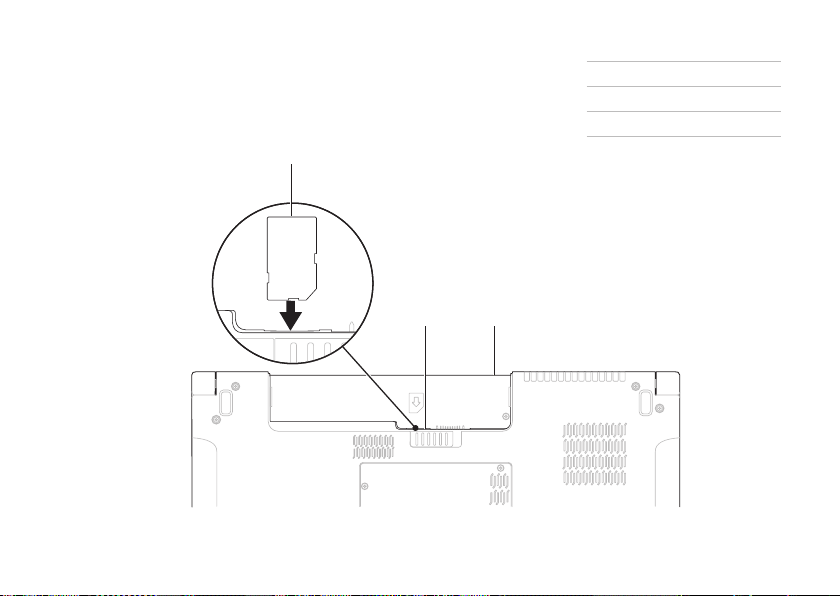
設定您的 Studio 筆記型電腦
1
2
3
SIM 卡
1
SIM 卡插槽
2
電池凹槽
3
13
Page 16
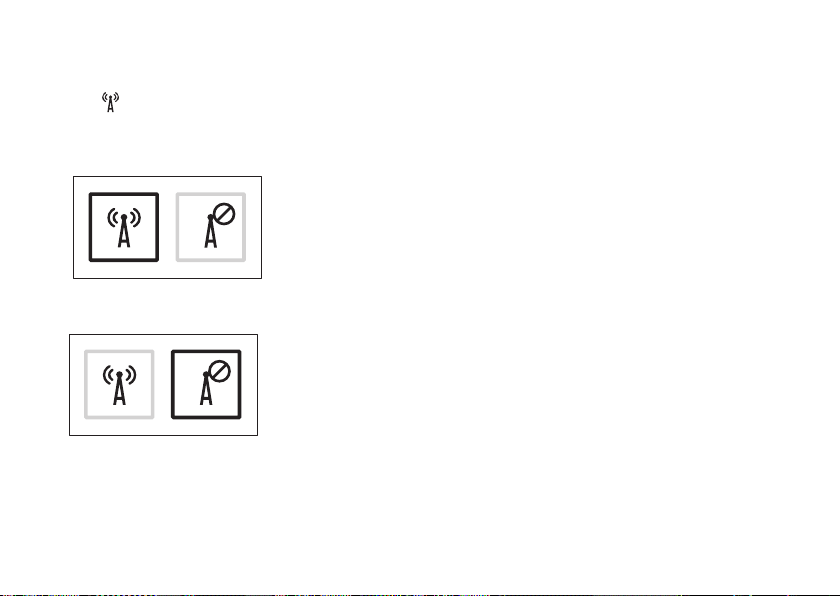
設定您的 Studio 筆記型電腦
啟用或停用無線功能(選用)
按下 鍵或鍵盤上的按下 <Fn><F2> 鍵即可啟用或停用無線功能。啟動或關閉無線功能
圖示會出現在螢幕上以指出目前狀態。
啟動無線:
關閉無線:
如需有關變更 Fn 鍵行為的資訊,請參閱第 32 頁的「多媒體控制」。
14
Page 17
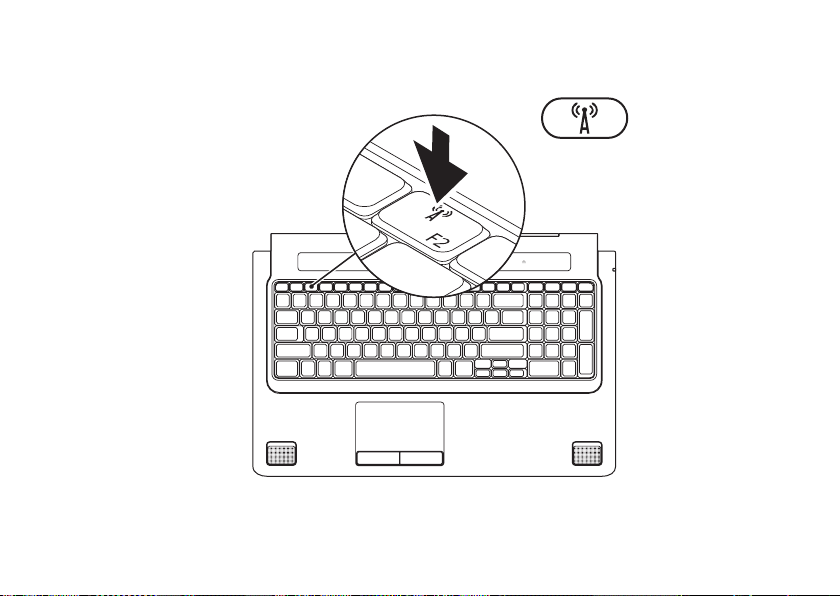
設定您的 Studio 筆記型電腦
15
Page 18
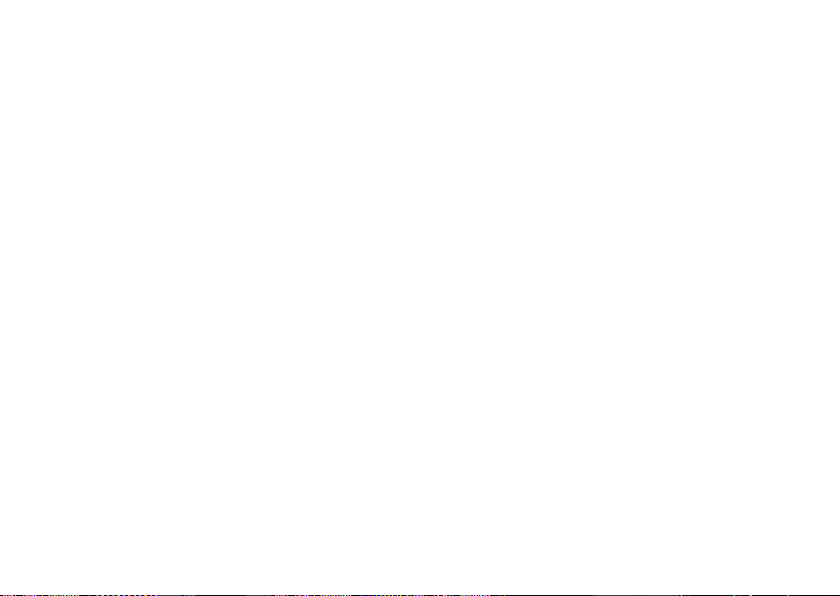
設定您的 Studio 筆記型電腦
連線上網(選配)
若要連接至網際網路,您需要使用外接式數
據機或網路連接,以及網際網路服務供應商
(ISP)。
如果您當初購買電腦時未包含外接式 USB 數
據機或 WLAN 配接器,則可從 www.dell.com
購買。
16
設定有線連線
如果您使用的是撥接連線,請先將電話線•
連接至選配的外接式 US B 數據機和牆上
的電話插孔,然後再設定網際網路連線。
如果您使用的是• DSL 連線或纜線/衛星數
據機連線,請與您的 ISP 或蜂巢式電話服
務部門聯絡以獲得有關設定的說明。
若要完成有線網際網路連線的設定,請依照
第 18 頁「設定網際網路連線」中的說明。
Page 19
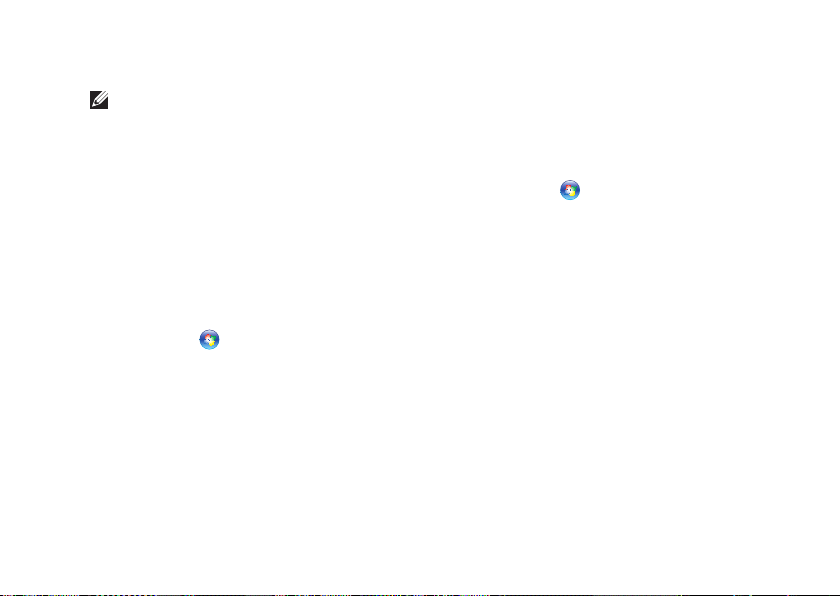
設定您的 Studio 筆記型電腦
設定無線連線
註:若要設定無線路由器,請參閱路由
器隨附的說明文件。
在開始使用無線網際網路連線之前,您必須
先連接您的無線路由器。
若要設定連線至無線路由器:
®
Windows
7
請確定您電腦的無線功能已啟用(請參閱1.
第 14 頁的「啟用或停用無線功能」)。
儲存並關閉所有開啟的檔案,結束所有開2.
啟的程式。
按一下3. 開始
→ 控制台。
在搜尋方塊中,鍵入4. 網路,然後按一下網
路和共用中心→ 連線到網路。
按照螢幕上的指示完成設定。5.
Windows Vista
®
請確定您電腦的無線功能已啟用(請參閱1.
第 14 頁的「啟用或停用無線功能」)。
儲存並關閉所有開啟的檔案,結束所有開2.
啟的程式。
按一下3. 開始
→ 連線到。
按照螢幕上的指示完成設定。4.
17
Page 20
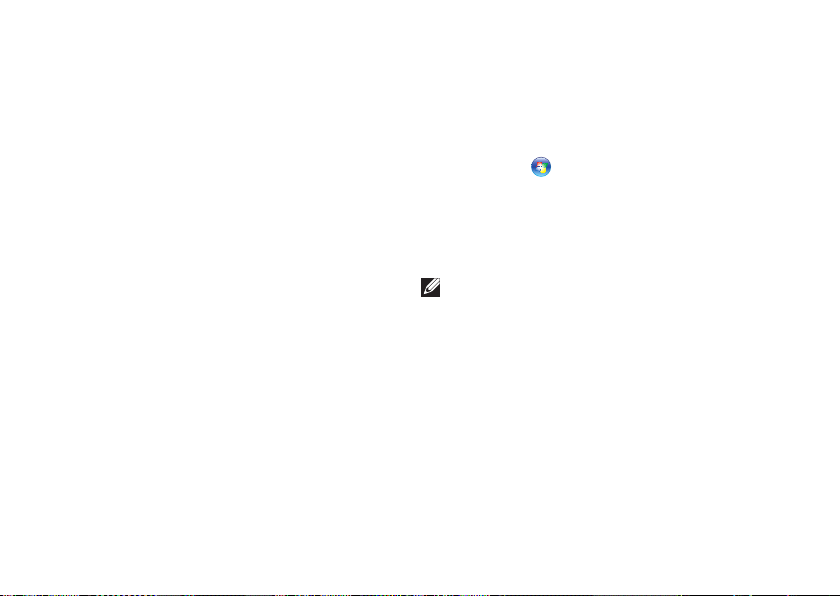
設定您的 Studio 筆記型電腦
設定網際網路連線
ISP 和 ISP 提供的服務因國家/地區而異。請
聯絡您的 ISP 以瞭解您所在國家/地區可用的
方案。
如果您過去曾成功連線到網際網路,但現在
卻無法連線, 則網際網 路服務供 應商 ( I SP)
服務可能已中斷。請與您的 ISP 聯絡以檢查
服務狀態,或稍後再次嘗試連接。
請準備好您的 ISP 資訊。如果您沒有 ISP,
則連線到網際網路精靈可協助您獲得 ISP。
18
如要設定網際網路連線:
Windows 7
儲存並關閉所有開啟的檔案,結束所有開1.
啟的程式。
按一下2. 開始
在搜尋方塊中鍵入3. 網路,然後按一下網路
和共用中心→ 設定新的連線或網路→ 連線
到網際網路。
連線到網際網路視窗出現。
註:如果您不知道要選擇何種連線類型,
請按一下協助我選擇或與您的 ISP 聯絡。
按照螢幕上的指示操作,使用 ISP 提供的4.
設定資訊完成設定。
→ 控制台。
Page 21
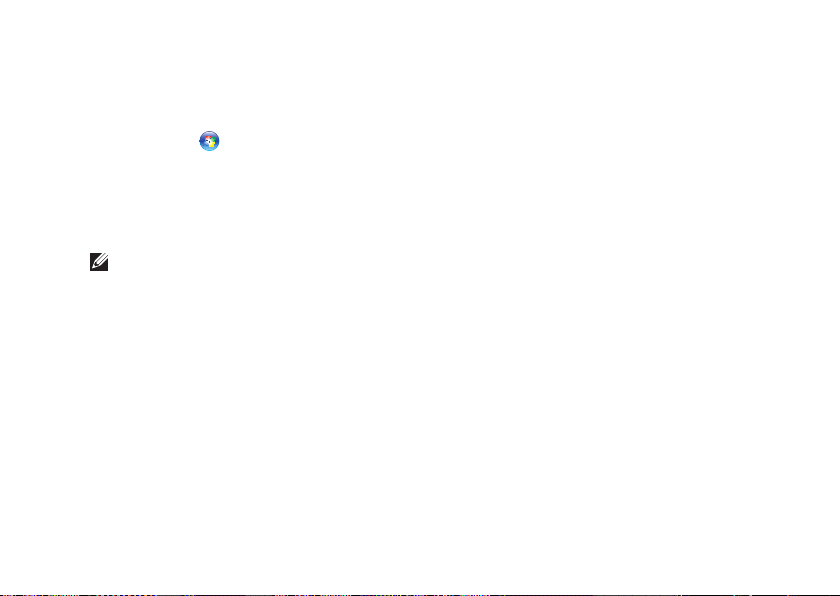
Windows Vista
儲存並關閉所有開啟的檔案,結束所有開1.
啟的程式。
按一下2. 開始
在搜尋方塊中,鍵入3. 網路,然後按一下網
路和共用中心→ 設定連線或網路→ 連線
到網際網路。
連線到網際網路視窗出現。
註:如果您不知道要選擇何種連線類型,
請按一下協助我選擇或與您的 ISP 聯絡。
按照螢幕上的指示操作,使用 ISP 提供的4.
設定資訊完成設定。
→ 控制台。
設定您的 Studio 筆記型電腦
19
Page 22
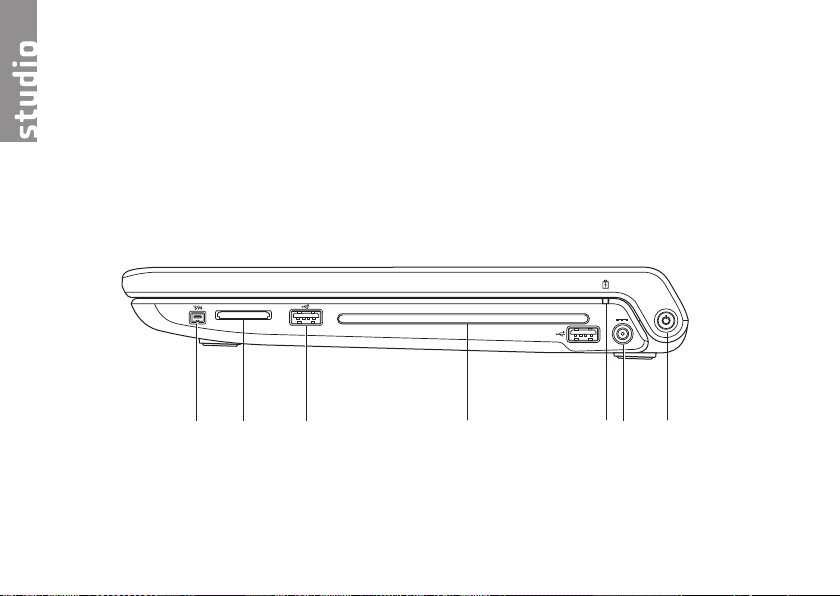
使用您的 Studio 筆記型電腦
1
2 3
4
6
5
7
本節提供有關 Studio 1745/1747/1749 筆記型電腦可用功能的資訊。
右側配件
20
Page 23
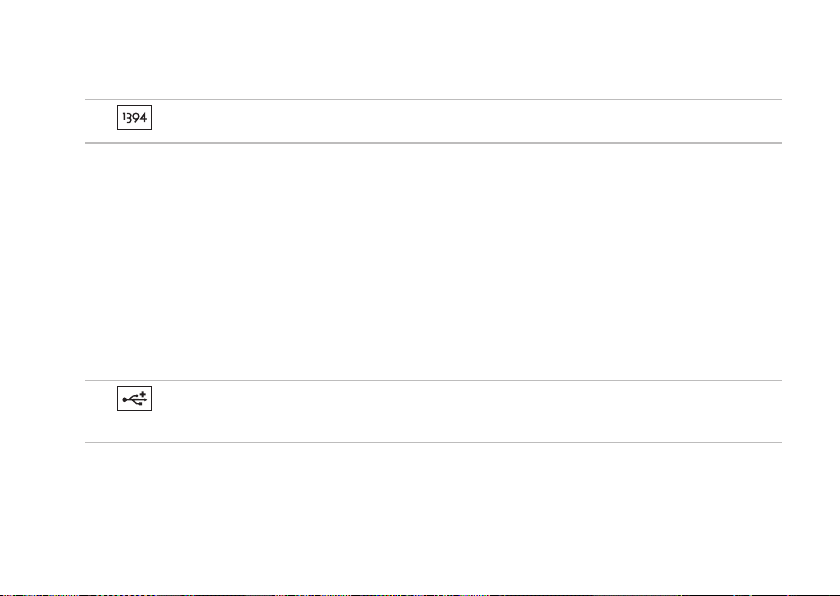
使用您的 Studio 筆記型電腦
IEEE 1394a 連接器 — 連接高速序列多媒體裝置,如數位攝影機。
1
8 合 1 媒體記憶體讀卡器 — 提供快速且方便的方式以檢視和共用儲存在下列數位記憶卡
2
上的數位相片、音樂、影像和文件:
安全數位 (SD) 記憶體插卡•
安全數位輸入/輸出 (SDIO) 卡•
高容量安全數位卡 (SDHC)•
高密度安全數位卡 (SDHD)•
註:您的電腦出廠時,媒體卡插槽中裝有一個塑膠空插卡。空插卡可以保護未使用的插
槽免受灰塵和其他微粒的侵入。請保留空插卡,以備插槽中未安裝媒體卡時使用;其他
電腦的空插卡可能不適用於您的電腦。
USB 2.0 連接器 (2) — 連接 USB 裝置,例如滑鼠、鍵盤、印表機、外接式磁碟機或
3
MP3 播放機。
Memory Stick•
Memory Stick PRO•
MultiMedia 卡 (MMC)•
xD-Picture 卡•
21
Page 24
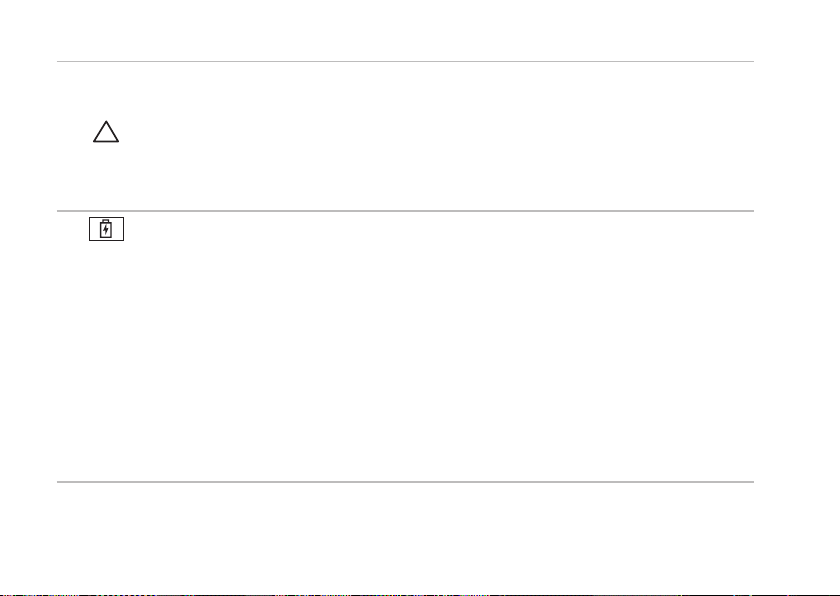
使用您的 Studio 筆記型電腦
光碟機 — 播放錄製的 CD、DVD 和 Blu-ray 光碟(選用)。在插入光碟時,確定光碟的
4
印刷面朝上。
警示:請勿使用非標準尺寸或形狀的光碟(包括迷你 CD 和迷你 DVD)否則將會使
光碟機受損。
將光碟置於光碟槽中央,以標籤面朝上輕輕將光碟推入插槽。光碟機將會自動吸入光
碟,並開始燒錄內容。
5
電池狀態指示燈 — 持續亮起或閃爍以指示電池電量狀態。指示燈會依電腦電源指出
相關的電池電量狀態:
由交流電變壓器供電 :
熄滅 — 表示電池已充飽電力或電腦已關機。•
白色穩定 — 表示電池正在充電。•
持續亮起琥珀色 — 電池電量不足,目前正在充電。•
由電池供電 :
熄滅 — 表示電池未充電。•
持續亮起琥珀色• — 電池電量不足,您應插上交流電變壓器或儲存並關閉開啟中的文
件與應用程式。
22
Page 25
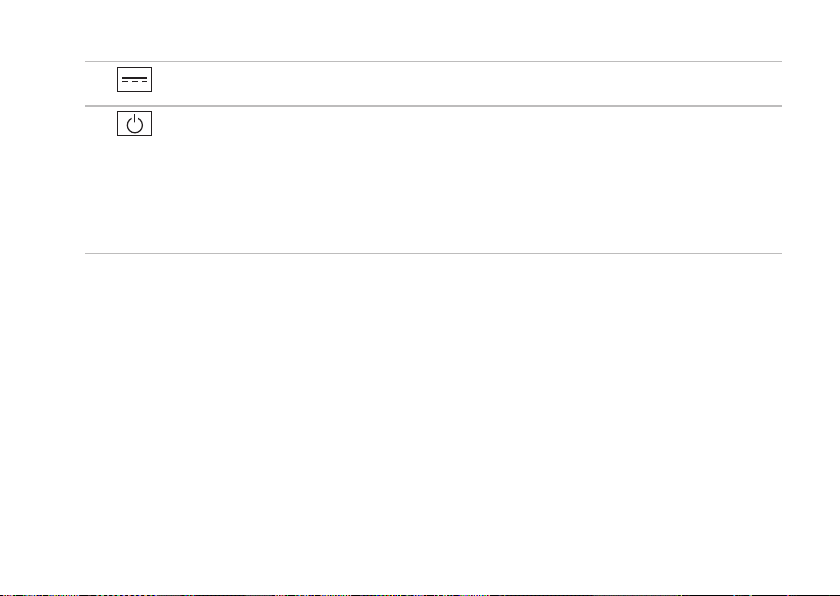
使用您的 Studio 筆記型電腦
交流電變壓器連接器 — 連接至交流電變壓器,為電腦供電並對電池充電。
6
電源按鈕與指示燈 — 按下時會啟動或關閉電腦。
7
按鈕上的指示燈會指出以下電源狀態:
持續亮起白色 — 電腦已啟動。•
白色閃爍 — 電腦處於待命模式。•
熄滅 — 系統已關閉或在休眠狀態。•
23
Page 26
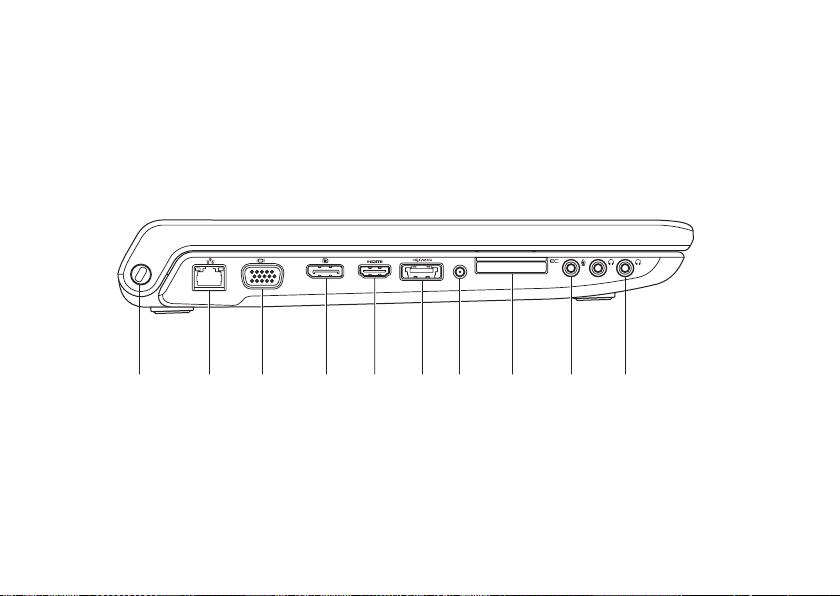
使用您的 Studio 筆記型電腦
1
2 3
4 5
6
7
8
9
10
左側配件
24
Page 27
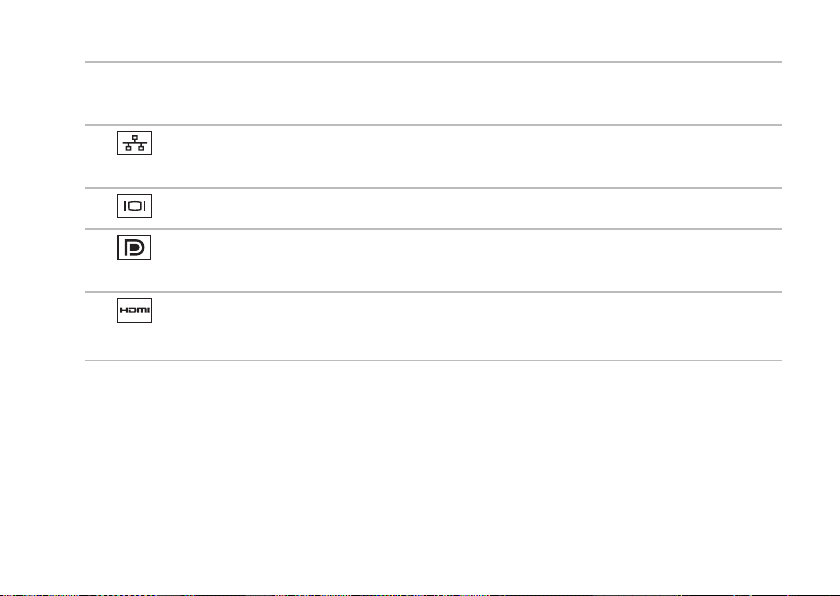
使用您的 Studio 筆記型電腦
1
安全纜線插槽 — 可讓您將市面上可以買到的安全纜線連接至電腦。
註:購買安全纜線之前,請確定它適用於您電腦的安全纜線孔。
網路連接器 — 如果您使用有線網路訊號,可使用此連接器將電腦連接至網路或寬
2
頻裝置。連接器旁邊的兩個指示燈可指示有線網路連線的狀態與活動。
VGA 連接器 — 連接至視訊裝置,例如顯示器或投影機。
3
4
DisplayPort 連接器 — 支援外接式 DisplayPort 顯示器和投影機的數位介面標準連
接器。
5
HDMI 連接器 — 連接至電視以取得 5.1 音效和影像訊號。
註:當與顯示器一起使用時,僅會讀取影像訊號。
25
Page 28
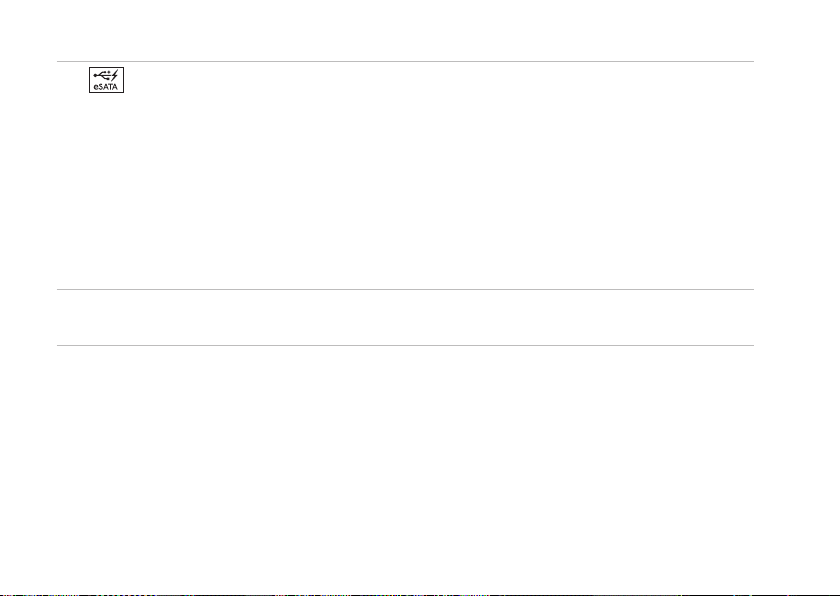
使用您的 Studio 筆記型電腦
6
eSATA/USB 組合連接器及 USB PowerShare — 連接至 eSATA 相容的儲存裝置(例如
外接式硬碟或光碟機)或 USB 裝置(例如滑鼠、鍵盤、印表機、外接式磁碟機或 MP3
播放器)。當電腦開機/關機或處於睡眠狀態時,此 USB PowerShare 功能也可以用於對
USB 裝置充電。
註:當電腦關機或處於睡眠狀態時,某些 USB 裝置可能無法充電。在這種情況下,請啟
動電腦為裝置充電。
註:在對 USB 裝置充電期間,如果將電腦關機,裝置將會停止充電。若要繼續充電,請
中斷連接此 USB 裝置然後再重新將它連接。
註:當電池總電量僅剩 10% 時,USB PowerShare 將會自動關閉。
天線輸入連接器(視支援的機型而定)— 連接至外接式天線,使用電視調諧器卡(選
7
配)收看節目。
26
Page 29
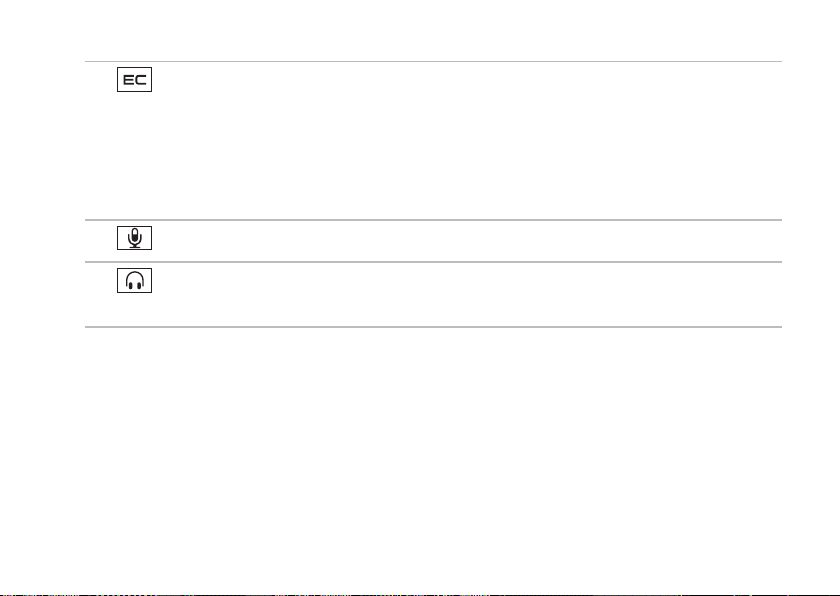
使用您的 Studio 筆記型電腦
ExpressCard 插槽 — 提供額外的記憶體、有線和無線通訊、多媒體以及安全性功
8
能。此插槽支援 34 mm ExpressCard。
註:ExpressCard 插槽僅適用於 ExpressCard。此插槽不支援 PC 卡。
註:您的電腦出廠時,ExpressCard 插槽中裝有一個塑膠空插卡。空插卡可以保護未使用
的插槽免受灰塵和其他微粒的侵入。請保留空插卡,以備插槽中未安裝 ExpressCard 時使
用;其他電腦的空插卡可能不適用於您的電腦。
音訊輸入/麥克風連接器 — 連接至麥克風或輸入訊號,以便與音訊程式一起使用。
9
10
音訊輸出/耳機連接器 (2) — 連接一或二對耳機或傳送音訊至已連接至電源的喇叭
或音效系統。兩個連接器的音效訊號都相同。
27
Page 30
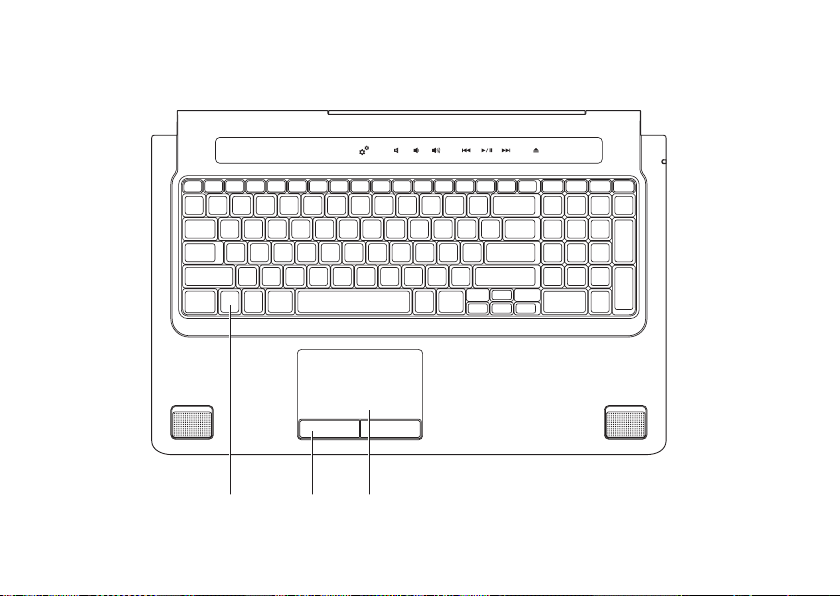
使用您的 Studio 筆記型電腦
2
3
1
電腦底座與鍵盤配件
28
Page 31

使用您的 Studio 筆記型電腦
鍵盤/背光鍵盤(選配)— 如果您已購買選配的背光鍵盤,則 F6 鍵上會有背光鍵盤圖示
1
。選配背光鍵盤可在黑暗環境下使鍵盤上的所有符號亮起,以方便使用。
™
多媒體控制鍵也位於鍵盤上。這些按鍵控制 CD、DVD、Blu-ray Disc
背光鍵盤亮度設定 — 按下 <F6> 鍵即可在 3 種亮度狀態之間依序切換(依指定順序):
(選用)和媒體播放。
鍵盤半亮a�
鍵盤全亮b�
無亮度c�
若要獲得有關鍵盤的更多資訊,請參閱《Dell 技術指南》。
觸控墊按鈕 — 提供像滑鼠一樣的按下滑鼠左鍵和右鍵功能。
2
觸控墊 — 提供滑鼠功能可移動游標、拖曳或移動選取的項目,以及輕叩表面按下滑鼠
3
左鍵。
觸控墊支援捲動、拂動、縮放和旋轉功能。若要變更觸控墊設定,連按兩下桌面通知區
上的 Synaptics 游標控制裝置圖示。
29
Page 32

使用您的 Studio 筆記型電腦
觸控墊手勢
註: 某些 觸 控 墊 手 勢 可 能 已 預 設為 停
用。若要變 更觸控墊手勢設 定,連按 兩
下桌面通知區上的 Synaptics 游標控制
裝置圖示。
雙指手勢
捲動 — 可讓您在內容中捲動。捲動功能包括:
自動垂直捲動 — 可讓您在作用中視窗中向
上或向下捲動。
將兩根 手 指 快 速 朝 下 或 朝 上
移動, 即 可 啟 動 自 動 垂 直 捲
動功能。
輕敲觸 控 墊 即 可 停 止 自 動 捲
動。
30
自動水平捲動 — 可讓您在作用中視窗中向
左或向右捲動。
將兩根 手 指 快 速 朝 左 或 朝 右
移動, 即 可 啟 動 自 動 水 平 捲
動功能。
輕敲觸 控 墊 即 可 停 止 自 動 捲
動。
縮放
— 縮放功能可讓您提高或縮小螢幕內容
的放大比例。縮放功能包括:
雙指縮放 — 張開雙指或合起雙指即可放大
和縮小。
若要放大:
將兩根 手 指 張 開 即 可 放 大 作
用中視窗中的內容。
Page 33

使用您的 Studio 筆記型電腦
若要縮小:
將兩根 手 指 合 起 即 可 縮 小 作
用中視窗中的內容。
旋轉
— 旋轉功能可讓您旋轉螢幕上作用中的
內容。旋轉功能包括:
扭轉 — 可讓您 使 用兩根手指, 一 根手指不
動,另一根旋轉,即可旋轉作用中的內容。
將姆指固定不動,將食指以
弧形朝右或朝左移動,即可
將選取的項目順時針或逆時
針旋轉。
三指手勢
拂動 — 可讓您根據拂動方向將內容往前或往
後翻轉。
將三根 手 指 快 速 朝 所 需 方 向
移動, 即 可 翻 轉 作 用 中 視 窗
中的內容。
31
Page 34

使用您的 Studio 筆記型電腦
多媒體控制
您可使用鍵盤上的多媒體控制鍵或鍵盤上方
的觸控式多媒體控制項來進行多媒體控制。
多媒體控制鍵
您可以使用 System Setup(系統設定 (BIOS) 公
用程式)或 Windows Mobility Center(Windows
行動中心)來設定鍵盤上的多媒體控制鍵。
系統設定 (BIOS) 公用程式
如要存取 Function Key Behavior(功能鍵行
為):
在 POST (Power On Self Test) 期間按下 1.
<F2> 鍵即可進入系統設定 (BIOS) 公用
程式。
在 2. Function Key Behavior(功能鍵行為)
中,選擇 Multimedia Key First(多媒體
鍵優先)或 Function Key First(功能鍵優
先)。
32
Multimedia Key First(多媒體鍵優先)— 此
為預設選項。按下任意多媒體鍵即可執行相
關動作。若要使用
需的功能鍵。
Function Key First(功能鍵優先)— 按下任
意功能鍵即可執行相關的功能。若要使用多
媒體鍵,請按下 <Fn> + 所需的多媒體鍵。
註:Multimedia Key First(多媒體鍵優
先)選項只能在作業系統中啟動。
Windows 行動中心
按下鍵盤上的 < 1.
式多媒體控制項上的
Windows 行動中心。
在 2. Function Key Row(功能鍵列)中,選
擇 Function Key(功能鍵)或 Multimedia
Key(多媒體鍵)。
功能鍵,請按下 <Fn> + 所
> <X> 鍵或觸碰觸控
圖示,即可啟動
觸控式多媒體控制項
觸控式多媒體控制項可執行相關的多媒體動
作。
Page 35

使用您的 Studio 筆記型電腦
多媒體控制鍵
觸控式多媒體控制項
啟動 Windows 行動中心 播放上一首曲目或上一個章節
開啟靜音功能 播放或暫停
降低音量 播放下一首曲目或下一個章節
提高音量 退出光碟
33
Page 36

使用您的 Studio 筆記型電腦
1 2
4 5
3
顯示器配件
顯示板上有一個攝影機和雙麥克風。
34
Page 37

使用您的 Studio 筆記型電腦
左側數位陣列式麥克風 — 搭配右側數位陣列式麥克風為視訊聊天提供高音質的聲音或
1
錄音效果。
攝影機活動指示燈 — 指出攝影機已啟動或關閉。
2
攝影機 — 用於影像捕捉、會議和聊天的內建攝影機。
3
右側數位陣列式麥克風 — 搭配左側數位陣列式麥克風為視訊聊天提供高音質的聲音或
4
錄音效果。
顯示器 — 您的顯示器取決於您在訂購電腦時所做的選擇。若要獲得有關顯示器的更多
5
資訊,請參閱您硬碟機或 support.dell.com/manuals 上的《Dell 技術指南》。
35
Page 38

使用您的 Studio 筆記型電腦
使用觸控式螢幕(選用)
您筆記型電腦上的觸控式螢幕功能可將您的
電腦轉化為互動式顯示器。
Dell Touch Zone
若要啟動 Dell Touch Zone 軟體,請按一下開始
→ 所有程式→ Dell→ Dell Touch Zone。
您可以使用以下 Dell Touch Zone 軟體功能:
Picture Viewer(圖片檢視器)— 檢視、•
組織和編輯圖片。
Dell Touch Cam — 使用內建攝影機拍攝家•
庭影片。您可以在連線至網路時將影片上
傳至 YouTube。
Notes Creator(記事本編輯器)— 建立輸•
入或手寫的提醒。當您下次存取 Dell Touch
Zone 時,這些記事就會出現在佈告欄。
Drum Zone(擊鼓區)— 玩音樂遊戲或合•
成的打擊樂器。
You Paint(繪圖)—• 使用本軟體繪畫、上
色和編輯相片。
36
Games(遊戲)—• 使用觸控方式玩選取的
Windows 遊戲。
Music(音樂)—• 播放音樂、建立播放清單
並依專輯、演出者或曲目來瀏覽音樂檔案。
Internet Explorer — 使用多點觸控技術瀏覽•
網際網路。碰觸
Help(說明)— 使用 Help(說明)功能以取•
得有關如何使用觸控式螢幕的更多資訊。
在第一次啟動電腦時將會播放影片,說明觸控
式螢幕的功能。
您要進入或下載的連結。
Page 39

使用您的 Studio 筆記型電腦
觸控式螢幕手勢(選用)
註:某些手勢在 Dell Touch Zone 軟體之
外可能不適用。
縮放
可讓您提高或縮小螢幕內容的放大比例。
雙指縮放 — 張開雙指或合起雙指即可放大
和縮小螢幕。
若要放大 :將兩根手指張
開即可放 大作用中視窗中
的內容。
若要縮小 :將兩根手指合
起即可縮 小作用中視窗中
的內容。
按住不動
可模擬按下滑鼠右鍵的動作,讓您取得其他
資訊。
將手指在 觸控式螢幕上按
住不動, 即可開啟相關的
功能表。
拂動
可讓您根據拂動方向將內容往前或往後翻轉。
將手指快 速朝所需方向移
動,即可 像翻書一樣翻轉
作用中視 窗中的內容。當
瀏覽例如 影像或播放清單
中的歌曲 等內容時,您也
可以朝垂直方向拂動。
37
Page 40

使用您的 Studio 筆記型電腦
捲動
可讓您在內容中捲動。捲動功能包括:
平移 — 當無法看到整個物件時,可讓您移
動選取物件的焦點。
將兩根手 指朝所需方向移
動,以平 移捲動選取的物
件。
垂直捲動 — 可讓您在作用中視窗中向上或
向下捲動。
將手指快 速朝下或朝上移
動,即可 啟動垂直捲動功
能。
38
水平捲動 — 可讓您在作用中視窗中向左或
向右捲動。
將手指快 速朝左或朝右移
動,即可 啟動水平捲動功
能。
旋轉
可讓您旋轉螢幕上作用中的內容。
扭轉 — 可讓您使用兩根手指,即可旋轉作
用中的內容。
將姆指 固定不動,將食指
以弧形朝 右或朝左移動即
可。您也 可以使用兩根手
指進行圓 形移動,即可轉
動作用中的內容。
Page 41

卸下與裝回電池
1 2 3
電池
1
電池凹槽
2
電池釋放閂鎖
3
使用您的 Studio 筆記型電腦
39
Page 42

使用您的 Studio 筆記型電腦
警告:使用不相容的電池可能會增加火災或爆炸的危險。本電腦僅能使用向 Dell 購買的
電池。請勿使用其他電腦的電池。
警告:在取下電池之前,請先將電腦關機,然後將外接式纜線(包括交流電變壓器)取下。
若要取出電池,請:
將電腦關機,然後將電腦翻轉過來。1.
將電池釋放閂鎖推至一側。2.
將電池從電池凹槽推出。3.
若要更換電池,請:
將電池推入電池凹槽,直到電池卡入定位。
40
Page 43

使用您的 Studio 筆記型電腦
軟體功能
註:有關本節所述功能的更多資訊,請
參閱您硬碟上或 support.dell.com 上的
《Dell 技術指南》。
FastAccess 臉部識別
您的 電 腦 可能具備 Fa s tAccess 臉 部識別功
能。此功能可協助確保 Dell 電腦的安全,藉
由瞭解您臉部特徵來驗證您的身份以自動提
供登入資訊,如此您就不需手動輸入,例如
登入 Windows 帳戶或安全網站時需輸入使用
者 ID 和密碼。若要獲得更多資訊,按一下開
始
→ 程式集→ FastAccess。
工作與通訊
您可使用電腦來建立簡報、手冊、賀卡、傳
單和試算表。您也可以編輯和檢視數位相片
和影像。檢查您的訂單以瞭解安裝在您電腦
上的軟體。
在連線上網後,您就可以存取網站、設定電
子郵件帳號、上傳或下載檔案等。
41
Page 44

使用您的 Studio 筆記型電腦
娛樂與多媒體
您可使用您的電腦來觀賞影片、玩遊戲、建立
自己的CD/DVD、聆聽音樂和收聽網路電台。
您的光碟機可能會支援多種光碟媒體格式,包
括 CD、DVD 和 Blu-ray 光碟(選用)。
您可以下載或複製圖片和視訊檔,例如數位
相機或行動電話。選購的軟體應用程式可讓
您整理和建立音樂與視訊檔,並將之燒錄在
光碟上、儲存在攜帶型產品(例如 MP3 播放
機)和掌上型娛樂裝置,或直接使用在連接
的電視、投影機和家用劇院設備播放欣賞。
42
Dell DataSafe Online Backup
註:並非在所有地區都提供 Dell DataSafe
Online。
註:建議使用寬頻連線以快速上傳/下載。
Dell DataSafe Online 是一種備份和還原服務,
可協助保護您的資料和其他重要檔案不會因
重大災害事故,例如遭竊、火災或天然災害
而受損。您可以在電腦上使用密碼保護的帳
號來存取此項服務。
若要獲得更多資訊,請
如要排程備份:
連按兩下工作列上的 Dell DataSafe Online 1.
圖示
依螢幕指示操作。2.
。
造訪 delldatasafe.com。
Page 45

使用您的 Studio 筆記型電腦
Dell Dock
Dell Dock 是一個圖示群組,以方便存取常用的應用程式、檔案和資料夾。您可以透過以下方
式來個人化 Dock:
新增或移除圖示•
將相關圖示依類別分組•
變更 Dock 的色彩和位置•
變更圖示的行為•
新增類別
在 Dock 按一下滑鼠右鍵,按一下 1. Add(新
增)→ Category(類別)。
Add/Edit Category(新增/編輯類別)視窗
出現。
在 2. Title(標題)欄位中輸入類別的標題。
從 3. Select an image:(選擇影像:)中選
擇類別的圖示。
按一下 4. Save(儲存)。
新增圖示
將圖示拖放至 Dock 或類別。
移除類別或圖示
在 Dock 的類別或圖示上按一下滑鼠右鍵, 1.
然後按一下 Delete shortcut(刪除捷徑)
或 Delete category(刪除類別)。
依螢幕指示操作。2.
個人化 Dock
在1. Dock 上按一下滑鼠右鍵,然後按一下
Advanced Setting...(進階設定...)。
選擇所需的選項來個人化 Dock。2.
43
Page 46

使用您的 Studio 筆記型電腦
墜落感應器
墜落感應器可藉由偵測電腦意外掉落而造成
的墜落狀態,以保護您的硬碟機不會受損。
當偵測到墜落狀態時,硬碟機會進入安全狀
態,以防止讀寫頭受損以及其他可能的資料
遺失。等到未偵測到墜落狀態時,您的硬碟
機就會回復正常作業。
44
Page 47

解決問題
本節提供對電腦進行故障排除的資訊。如果依
照以下指示仍無法解決問題,請參閱第 52 頁
的「使用支援工具」或第 73 頁的「與 Dell 公
司聯絡」。
警告:僅受過訓練的服務人員才能移除機
箱蓋。請參閱 support.dell.com/manuals
上的《維修手冊》以取得進階維修的疑難
排解指示說明。
警告:拆裝電腦內部元件之前,請參閱電
腦隨附的安全資訊。如需其他安全最佳實
務資訊,請參見 Regulatory Compliance 首
頁:www.dell.com/regulatory_compliance。
觸控式螢幕問題
某些或所有多點觸控功能無法使用 —
某些觸控式螢幕功能可能已停用。若要啟•
用觸控式螢幕功能,請按一下開始
控制台→ 硬體和音效→ 畫筆與輸入裝置。
應用程式可能不支援多點觸控功能。•
→
45
Page 48

解決問題
如果觸控式螢幕開始失去靈敏度 —
校正觸控式螢幕(請參閱第 • 46 頁的「觸控
式螢幕校正」)
觸控式螢幕可能有雜質顆粒(例如便條紙•
的黏膠)阻礙觸控感應器。若要移除這些
顆粒:
關閉電腦。a�
從牆上插座拔下電源線。b�
警示:請勿使用清水或清潔劑來擦拭觸
拭螢幕。
請使用乾 淨 的 無 纖 布(如有 需 要 , 可c�
在布上噴上中性清水,但請勿噴在螢幕
上),然後擦拭觸控式螢幕的表面和兩
側,以清除任何髒污或指紋。
46
觸控式螢幕校正
註:如果您遇到觸控式螢幕問題或您改變
螢幕的解析度,建議您校正觸控式螢幕。
如要校正觸控式螢幕:
按一下1. 開始
N-trig DuoSense
按一下2. 開始。
註:請等到校正完成後再觸碰螢幕。
依螢幕指示操作。3.
→ 控制台→ 硬體和音效→
™
數位板設定。
Page 49

解決問題
嗶聲代碼
如果電腦在啟動時監視器無法顯示錯誤或問
題,您的電腦會發出一連串的嗶聲。這一連串
嗶聲(稱為嗶聲代碼)可識別發生的問題。在
此情況下,請記下嗶聲代碼並與 Dell 公司聯絡
(請參閱第 73 頁的「與 Dell 公司聯絡」)。
註:如要更換零件,請參閱
support.dell.com/manuals 上的《維修
手冊》。
嗶聲代碼 可能問題
一次嗶聲
兩次嗶聲 未偵測到 RAM
三次嗶聲
四次嗶聲 RAM 讀/寫故障
五次嗶聲 即時時鐘故障
六次嗶聲 影像卡或晶片故障
七次嗶聲 處理器故障
八次嗶聲 顯示器故障
可能 是 主 機板 故 障 — B I O S
ROM 總和檢查故障
註:如果您安裝或更換記憶體
模組,請確定記憶體模組已正
確安裝。
可能是主機 板故障 — 晶 片組
錯誤
47
Page 50

解決問題
網路問題
無線連線
如果網路連線已中斷 — 無線路由器已離線或
電腦上已停用無線功能。
檢查您的無線路由器,確定它已啟動而且•
已連接至您的資料來源(有線寬頻數據機
或網路集線器)。
請確定您電腦的無線功能已啟用(請參閱•
第 14 頁的「啟用或停用無線功能」)。
重新建立 與 無 線路由器 的 連 線(請參 閱 •
第 17 頁的「設定無線連線」)。
您的無線 連 線 可能受到 阻 礙 或干擾而 中•
斷。嘗試將電腦移近無線路由器。
48
有線連線
如果有線網路連線已中斷 — 纜線可能鬆脫或
受損。
檢查纜線,確定已牢固插好並且未受損。•
內建網路連接器上的連結完整性指示燈可•
讓您檢查連線是否正常運作,並提供有關
以下狀態的資訊:
綠色(右側)— 表示 10 Mbps 的網路 –
與電腦之間的連線狀況良好。
黃色(右側)— 表示 100 Mbps 的網路 –
與電腦之間的連線狀況良好。
橘色(右側)— 表示1000 Mbps 的網路 –
與電腦之間的連線狀況良好。
閃爍
黃色(左側)— 有網路資訊流量。 –
熄滅 – — 表示電腦未偵測到與網路的實
體連線。
註:網路連接器上的連結完整性指示燈僅
適用於有線網路連線。連結完整性指示燈
無法提供有關無線連線的狀態資訊。
Page 51

解決問題
電源問題
如果電源指示燈熄滅 — 表示電腦關機或未接
通電源。
按下電源按鈕。如果電腦已關機或處於休•
眼模式,則會恢復正常作業。
將交流電變壓器電源線重新插入電腦的電•
源連接器和電源插座中。
如果將電腦插頭插入電源板中,請確定電源•
板插頭已插入電源插座並且電源板已開啟。
暫時不要使用電源保護裝置、電源板及電•
源延長線,以確認電腦可以正常開啟。
使用其他的裝置(例如檯燈)來測試電源•
插座,以確定其作業正常。
檢查交流電變壓器纜線的連接狀況。如果•
交流電變壓器有指示燈,請確定該指示燈
已亮起。
如果電源指示燈持續亮起白色且電腦無回應 —
顯示器可能無回應。
請按下電源按鈕直到電腦關閉,然後再將•
它重新啟動。
如果問題仍然存在,請與 Dell 公司聯絡(請 •
參閱第 73 頁的「與 Dell 公司聯絡」)。
如果電源指示燈呈白色閃爍 — 電腦處於待命
狀態或顯示器可能無回應。
按鍵盤上的任一按鍵、移動滑鼠或將手指•
放在觸控墊
恢復正常作業。
如果顯示器無回應,請按住電源按鈕直到•
電腦關機,然後將它重新啟動。
如果問題仍然存在,請與 Dell 公司聯絡(請 •
參閱第 73 頁的「與 Dell 公司聯絡」)。
如果您遇到會干擾電腦收訊的干擾 — 干擾訊
號會產生干擾,中斷或妨礙其他訊號。某些
可能的干擾因素包括:
電源、鍵盤和滑鼠延長線。•
電源板上連接的裝置過多。•
多個電源板連接至同一電源插座。•
,或是按下電源按鈕,均可以
49
Page 52

解決問題
記憶體問題
如果您收到記憶體不足的訊息 —
儲存並關閉所有開啟的檔案,結束所有已•
開啟但不在使用中的應用程式,查看能否
解決問題。
請參閱軟體說明文件,以獲得最低記憶體•
要求。如 有 必 要,請安 裝 附 加的記憶 體
(請參閱 support.dell.com/manuals 上的
《維修手冊》)。
將記憶體 模 組 重新連接 至 連 接器(請 參•
閱 support.dell.com/manuals 的《維修手
冊》以取得相關指示說明)。
如果問題仍然存在,請與 Dell 公司聯絡(請 •
參閱第 73 頁的「與 Dell 公司聯絡」)。
如果您遇到其他記憶體問題 —
執行 Dell Diagnostics(請參閱第 • 56 頁的
「Dell Diagnostics」)。
如果問題仍然存在,請與 Dell 公司聯絡(請 •
參閱第 73 頁的「與 Dell 公司聯絡」)。
50
鎖定和軟體問題
如果電腦無法啟動 — 確定電源線已牢固連接
至電腦以
程式停止回應 —
結束程式:
如果程式多次當機 — 檢查軟體文件。如有必
要,請先解除安裝程式,然後再重新安裝。
如果電腦停止回應或出現全藍畫面 —
如果您無法透過按鍵盤上的任一按鍵或移動滑
鼠來取得回應,請按住電源按鈕至少 8 到 10 秒
鐘,直至電腦關機,然後重新啟動電腦。
及電源插座。
同時按 <Ctrl><Shift><Esc>。1.
按一下2. 應用程式。
按一下不再回應的程式。3.
按一下4. 結束工作。
註:軟體通常在其說明文件中或光碟上
包括有安裝說明。
警示:如果您無法執行作業系統關機程
序,則可能會遺失資料。
Page 53

解決問題
程式適用於舊版 Microsoft® Windows® 作業
系統 —
執行程式相容性精靈。程式相容性精靈可組
態程 式,以便其 可 在類似於舊 版 Micr o soft
Windows 作業系統的環境中執行。
如要執行程式相容性精靈:
Windows 7
按一下1. 開始
針對舊版 Windows 設計的程式。
在歡迎畫面,按2. 下一步。
依螢幕指示操作。3.
Windows Vista
按一下1. 開始
版本的 Windows 上使用較舊版的程式。
在歡迎畫面,按2. 下一步。
依螢幕指示操作。3.
→ 控制台→ 程式集→ 執行
→ 控制台→ 程式集→ 在此
如果您遇到其他軟體問題 —
立即備份您的檔案。•
使用病毒掃描程式檢查硬碟機或光碟。•
儲存並關閉所有開啟的檔案或程式,然後•
透過開始
請查看軟體說明文件或與軟體製造廠商聯•
絡,以獲得有關故障排除的資訊:
確定程式 與 您 電 腦 上安裝的 作 業 系 統 –
相容。
確定電腦滿足執行軟體所需的最低硬體 –
要求。請參閱軟體說明文件,以獲得相
關資訊。
確定已正確安裝並組態程式。 –
確認裝置 驅 動 程 式 未與該程 式 發 生 衝 –
突。
如有必要,請先解除安裝程式,然後再 –
重新安裝。
選單關閉電腦。
51
Page 54

使用支援工具
Dell Support Center
Dell Support Center 將協助您找到所需的服務、
支援和系統特定資訊。
若要啟動此應用程式,請按一下工作列上的
圖示。
Dell Support Center 首頁會顯示您的電腦型號、
服務標籤、快速服務代碼和服務聯絡資訊。
首頁還提供其他連結以存取:
Self Help(自助 )(故 障排
除、安 全 保護、 系 統效能 、
網路/網際網路、備份/恢復和
Windows 作業系統)
52
Alerts(警報)(與您的電腦
有關的技術支援警報)
Assistance from Dell(Dell 援
助)(DellConnect
援、客戶服務、訓練與教學課
程、Solution Station
說明和使用 PC CheckUp 進行
線上掃描)
About Your System(關於您
的系統) ( 系 統 說明文 件 、
保固資訊 、 系 統 資訊、 升 級
與附件)
若要獲得有關 Dell Support Center 和可用支援
工具的更多資訊,請按一下 support.dell.com
上的 Services(服務)標籤。
™
的技術支
™
的使用
Page 55

使用支援工具
My Dell Downloads
註: 並 非 在 所有 地 區 都 提 供 M y D e ll
Downloads。
某些預先安裝在您全新電腦上的軟體不提供
備份 CD 或 DVD。本軟體可從 My Dell Downloads
下載取得。從這個網站,您就可以下載可用
軟體以重新安裝或建立您自己的備份媒體。
註冊和使用 My Dell Downloads:
跳至 1. downloadstore.dell.com/media。
依畫面指示註冊和下載軟體。2.
重新安裝本軟體及建立其備份媒體以供日3.
後使用。
系統訊息
如果您的電腦發生問題或錯誤,可能會顯示系
統訊息以協助您找出原因並採取必要動作以解
決問題。
註:如果 所收到 的訊息沒有在下範例中
列出,請參閱作業系統或 訊息顯 示時所
執行的程式之說明文件。 或者, 您可檢
視硬碟或 support.dell.com/manuals 上
的《Dell 技術指南》,或與 Dell 公司聯
絡
(請參閱第 73 頁上的「與 Dell 公司聯
絡」)。
Alert! Previous attempts at booting this
system have failed at checkpoint [nnnn]. For
help in resolving this problem, please note
this checkpoint and contact Dell Technical
Support(警報!先前嘗試啟動此系統在檢查
點 [nnnn] 處失敗。若要獲得幫助以解決此
問題,請記下此檢查點並與 Dell 技術支援聯
絡)— 電腦連續三次因相同錯誤而無法完成
開機程序。(請參閱第 73 頁的「與 Dell 公
司聯絡」以取得協助)。
53
Page 56

使用支援工具
CMOS checksum error(CMOS 總和檢查錯
誤)— 可能母板故障或 RTC 電池電力不足。請
更換電池(請參閱 support.dell.com/manuals
上的《維修手冊》)或者與 Dell 公司聯絡
(請參閱第 73 頁的「與 Dell 公司聯絡」)。
CPU fan failure(CPU 風扇故障)— CPU
風 扇 故 障 。 更 換 CP U 風 扇 。 ( 請 參 閱
su p p ort.del l .com/ma n u als 上的《 維 修 手
冊》)。
Hard-disk drive failure(硬碟機故障)— 在
開機測試 (POST) 期間可能發生硬碟故障。請
與 Dell 公司聯絡(請參閱第 73 頁的「與 Dell
公司聯絡」)。
Hard-disk drive read failure(硬碟機讀取故
障)— 在硬碟開機測試期間可能發生硬碟故
障。請與 Dell 公司聯絡(請參閱第 73 頁的
「
與 Dell 公司聯絡」)。
Keyboard failure(鍵盤故障)— 鍵盤故障或
鍵盤纜線鬆脫。
如要更換鍵盤,請參閱
support.dell.com/manuals 上的《維修手冊》。
54
No boot device available(無可用的啟動裝
置)— 硬碟機上無開機分割區、硬碟機纜線
鬆脫或無啟動裝置。
如果硬碟機是您的啟動裝置,請確定纜線•
已連接好、硬碟機已正確安裝且被分區為
啟動裝置。
進入系統設定程式,並確定啟動順序資訊•
正確(請參閱 support.dell.com/manuals
上的《Dell 技術指南》)。
No timer tick interrupt(無計時器計時訊號
岔斷)— 可能是主機板上的晶片發生故障或
母板發生故障。請與 Dell 公司聯絡(請參閱
第 73 頁的「與 Dell 公司聯絡」)。
USB over current error(USB 過流錯誤)—
中斷連接
多的電力才能正常運作。將外接式電源連接
至 USB 裝置,或者,如果您的裝置有 2 條
USB 纜線,請連接這 2 條纜線。
USB 裝置。您的 USB 裝置需要更
Page 57

使用支援工具
CAUTION - Hard Drive SELF MONITORING
SYSTEM has reported that a parameter has
exceeded its normal operating range. Dell
recommends that you back up your data
regularly. A parameter out of range may or
may not indicate a potential hard drive problem
(警示 - 硬碟 SELF MONITORING SYSTEM
報告參數已超出其正常的作業範圍。Dell 建
議您定期備份 資料。超出範圍的參數可能表
示硬碟會出現 問題,也可能不表示會出現問
題)— S.M.A.R.T 錯誤,可能是硬碟機故障。
請與 Dell 公司聯絡(請參閱第 73 頁的「與
Dell 公
司聯絡」)。
硬體疑難排解
如果 在 作業 系 統設 定 程 式 中 未 偵 測 到 某裝
置,或者偵測到該裝置但其組態不正確,您
可以使用硬體疑難排解來解決不相容問題。
若要啟動硬體疑難排解,請:
按一下1. 開始
在搜尋欄位中鍵入2. 硬體疑難排解,然後按
<Enter> 開始搜尋。
在搜尋結 果 中 ,選擇最 能 說 明問題的 選3.
項,並按照接下來的疑難排解步驟操作。
→ 說明及支援。
55
Page 58

使用支援工具
Dell Diagnostics
如果您在使用電腦時遇到問題,請在與 Dell 公
司聯絡以尋求技術援助之前,先執行第 50 頁
「鎖定和軟體問題」中的檢查步驟,並執行
Dell Diagnostics。建議您在開始操作之前先列
印這些步驟。
註:Dell Diagnostics 僅能在 Dell 電腦上
使用。
註: 您 的電腦可能未隨 附 Driver s and
Utilities 光碟。
請參閱第 76 頁的「規格」,以查看電腦的組
態資訊,並確定您要測試的裝置顯示在系統
設定程式中,並處於作用中。
從硬碟機或 Drivers and Utilities 光碟啟動
Dell Diagnostics。
56
從硬碟機啟動 Dell Diagnostics
Dell Diagnostics 位於硬碟機上的隱藏診斷公
用程式分割區中。
註:如果您的電腦無法顯示螢幕影像,
請與 Dell 公司聯絡(請參閱第 73 頁的
「與 D
ell 公司聯絡」)。
請確保將電腦連接至已知能正常工作的電1.
源插座。
開啟(或重新啟動)電腦。2.
™
螢幕上顯示 DELL3.
鍵。從啟動選單選擇 Diagnostics(診斷
程式),然後按 <Enter> 鍵。
在您的電腦上,可能會叫出
Assessment (PSA)。
註:如果您等待過久,並且螢幕上已顯示
作業系統徽 標,請繼續等待 ,直到看 到
Microsoft
腦並再試一次。
註:如果您看到一則指出未找到診斷公
用程式分割區的訊息,請從您的 Drivers
and Utilities 光碟執行 Dell Diagnostics。
徽標時,立即按 <F12>
Pre-Boot System
®
Windows® 桌面,然後關閉電
Page 59

使用支援工具
如果已呼叫 PSA:
PSA 將會開始執行測試。a�
如果 PSA 順利完成,會出現以下訊息: b�
「No problems have been found
with this system so far. Do
you want to run the remaining
memory tests? This will take
about 30 minutes or more.
Do you want to continue?
(Recommended)」(目前系統未發現
問題。您 是 否 要 執 行其他的 記 憶 體 測
試?這將需要約 30 分鐘以上的時間。
您是否要繼續?(建議))。
如 果 您 仍 遇 到 記 憶 體 問 題 , 請 按 下 c�
<y>,否則請按下 <n>。
您將會看到訊息:
「Bo oting Del l Di agnos tic
Utility Partition. Press any
key to continue.」(正在啟動 Dell
Diagnostic 公用程式分割區,請按任意
鍵繼續)。
按下任意鍵即可進入 d� Choose An Option
(選擇選項)視窗。
如果未呼叫 PSA:
按任一按鍵以從硬碟機上的診斷公用程式分
割區啟動 Dell Diagnostics,然後進入 Choose
An Option(選擇選項)視窗。
4. 選擇要執行的測試。
如果在測試期間遇到問題,螢幕上會出現5.
訊息,顯示錯誤代碼及問題說明。請記下
錯誤代碼和問題說明,並與 Dell 公司聯
絡(請參閱第 73 頁上的「與 Dell
絡」)。
註:電腦的服務標籤位於每個測試螢幕
的頂部。當您與 Dell 聯絡時,服務標籤
可協助您識別您的電腦。
測 試 完 成 後 , 請 關 閉 測 試 螢 幕 以 返 回 6.
Choose An Option(選擇選項)視窗。
若要結束 Dell Diagnostics 並重新啟動電7.
腦,請按一下 Exit(結束)。
公司聯
57
Page 60

使用支援工具
從 Drivers and Utilities 光碟啟動
Dell Diagnostics
註: 您 的電腦可能未 隨 附 Drive r s and
Utilities 光碟。
插入 1. Drivers and Utilities 光碟。
關閉然後重新啟動電腦。2.
當出現 DELL 徽標時,請立即按下 <F12>。
註:如果您等待過久,並且螢幕上已顯
示作業系統 徽標,請繼續等 待,直到 看
到 Microsoft
電腦並再試一次。
註:下面的步驟僅能對開機順序作單次
變更。下次 啟動時,電腦將 依據在系 統
設定程式中指定的裝置啟動。
當螢幕上顯示啟動裝置清單時,請反白顯3.
示 CD/DVD/CD-RW,並按 <Enter> 鍵。
從顯示的功能表中選擇 4. Boot from CD-ROM
(從 CD-ROM 啟動)選項,然後按 <Enter>
鍵。
58
®
Windows® 桌面,然後關閉
鍵 入5. 1 以 啟 動 CD 功 能 表 , 然 後
按
<Enter> 鍵繼續。
從 編 號 清 單 中 選 擇 6. R u n t h e 3 2 B i t
De l l Di a g n os t i c s(執行 32 位元 D e l l
Diagnostics)。如果列出多個版本,請選
擇適用於您電腦的版本。
選擇要執行的測試。7.
如果在測試期間遇到問題,螢幕上會出現8.
訊息,顯示錯誤代碼及問題說明。請記下
錯誤代碼和問 題說明, 並與 Del l 公司聯
絡(請參閱第 73 頁上的「與 Dell 公司聯
絡」)。
註:電腦的服務標籤位於每個測試螢幕
的頂部。當您與 Dell 聯絡時,服務標籤
可協助您識別您的電腦。
測 試 完 成 後 , 請 關 閉 測 試 螢 幕 以 返 回 9.
Choose An Option(選擇選項)視窗。
若要結束 Dell Diagnostics 並重新啟動電10.
腦,請按一下 Exit(結束)。
取出 11. Drivers and Utilities 光碟。
Page 61

還原作業系統
您可使用以下任一選項來還原電腦上的作業系統:
警示:使用 Dell Factory Image Restore 或作業系統光碟會永久刪除電腦上的所有資料檔
案。如有可能,請在使用這些選項之前備份資料。
選項 使用
系統還原 為第一個解決方案
Dell DataSafe Local Backup 當系統還原無法解決您的問題時
系統復原媒體 當作業系統故障而無法使用系統還原及 DataSafe Local
Backup 時
當出廠映像安裝在剛安裝的硬碟機上
Dell Factor y Image Restore 將電腦還原至剛拿到電腦時的作業狀態
作業系統光碟
註:您的電腦可能未隨附作業系統光碟。
僅在電腦上重新安裝作業系統
59
Page 62

還原作業系統
系統還原
如果對硬體、軟體或其他系統設定所做的變更
使電腦處於不理想的作業狀態,Windows 作業
系統提供的系統還原選項可讓您將電腦還原至
先前的作業狀態(不影響資料檔案)。系統還
原對電腦所做的任何變更均可完全撤銷。
警示:請定期備份您的資料檔案。系統
還原不能監 測資料檔 案,也 無法對其 進
行恢復。
60
啟動系統還原
按一下1. 開始 。
在搜尋方塊中,鍵入2. 系統還原並按
<Enter> 鍵。
註: 螢 幕 上 將 出 現 使 用 者 帳 戶 控制 視
窗。如果您 是電腦上的管理 員,請按 一
下繼續,否 則,請聯絡管理 員以繼續 所
需動作。
按一下3. 下一步,按照螢幕上的指示操作。
如果系統還原無法解決問題,您可以復原上
次系統還原。
Page 63

還原作業系統
復原上次系統還原
註:在復原上一次系統還原之前,請儲
存並關閉所 有開啟的檔案, 結束所有 開
啟的程式。 在系統還原完成 之前,請 勿
變更、開啟或刪除任何檔案或程式。
按一下1. 開始
在搜尋方塊中,鍵入2. 系統還原並按
<Enter> 鍵。
按一下3. 復原上次還原,再按下一步,然後
依照螢幕上的指示進行。
。
Dell DataSafe Local Backup
警示:使用 Dell DataSafe Local Backup
會永久移除 您在收到 電腦後 安裝的所 有
程式或驅動程式。在使用 Dell DataSafe
Local Backup 之前,請先準備您需要安裝
在電腦上的應用程式備份媒體。請僅在系
統還原無法解決您的作業系統問題時,才
使用 Dell DataSafe Local Backup。
警示:雖然 Dell Datasafe Local Backup
會保留您電 腦上的資 料檔案 ,但是建 議
您在使用 Dell DataSafe Local Backup
之前先備份您的資料檔案。
註:並非在所有地區都提供 Dell DataSafe
Local Backup。
註:如果您的電腦上沒有 Del
Local Backup,請使用 Dell Factory Image
Restore(請參閱第 64 上的「Dell Factory
Image Restore」)來還原您的作業系統。
l DataSafe
61
Page 64

還原作業系統
您可使用 Dell DataSafe Local Backup 將您的
硬碟機還原至當初購買電腦時的作業狀態,
同時仍能保留您電腦上的資料檔案。
Dell DataSafe Local Backup 可讓您:
將電腦備份並還原至之前的作業狀態•
建立系統復原媒體•
Dell DataSafe Local Backup Basic
若要還原出廠映像同時保留資料檔案:
關閉電腦。1.
拔下所有連接至電腦的裝置(USB 磁碟機、 2.
印表機等)並移除最近新增的內部硬體 。
註:請勿拔下交流電變壓器。
開啟您的電腦。3.
™
螢幕上出現 DELL4.
鍵數次,以存取 Advanced Boot Options
(進階啟動選項)視窗。
62
徽標時,請按 <F8>
註:如果您等待過久,並且螢幕上已顯
示作業系統 徽標,請繼續等 待,直到 看
到 Microsoft
®
Windows® 桌面,然後關閉
電腦並再試一次。
選擇 5. Repair Your Co
mputer(修復您的電
腦)。
從 6. System Recovery Options(系統還原
選項)選單中選擇 Dell DataSafe Restore
and Emergency Backup(Dell DataSafe
Restore 與緊急備份),然後依照螢幕上
的指示進行。
註:還原程序可能需要一小時或更多時
間,視要還原的資料量而定。
註:若要獲得更多資訊,請參閱
support.dell.com
上的知識庫文章
353560
。
Page 65

還原作業系統
升級至 Dell DataSafe Local Backup
Professional
註:Dell DataSafe Local Backup Professional
可能已安裝 在您的電腦上, 視您在購 買
電腦時是否加購而定。
Dell DataSafe Local Backup Professional 提供
額外的功能,可讓您:
根據檔案類型備份和還原電腦•
將檔案備份至本機儲存裝置•
排程自動備份•
若要升級至 Dell DataSafe Local Backup
Professional:
連按兩下工作列上的 Dell DataSafe Local 1.
Backup 圖示
按一下 2. UPGRADE NOW!(立即升級!)
按照螢幕上的指示完成升級。3.
。
系統復原媒體
警示:雖然系統復原媒體會保留您電腦
上的資料檔 案,但是 建議您 在使用系 統
復原媒體之前先備份您的資料檔案。
您可透過使用 Dell DataSafe Local Backup 建
立的系統復原媒體,將您的硬碟機還原至當
初購買電腦時的作業狀態,同時仍能保留您
電腦上的資料檔案。
在以下情況中使用系統復原媒體:
作業系統故障而無法使用安裝在電腦上的•
復原選項。
硬碟機故障而無法復原資料。•
63
Page 66

還原作業系統
如要使用系統復原媒體還原電腦的出廠映像:
插入系統復原光碟或 USB Key 然後重新啟1.
動電腦。
™
螢 幕 上 顯 示2. D E L L
徽 標 時 , 立 即 按
<F12> 鍵。
註:如果您等待過久,並且螢幕上已顯
示作業系統 徽標,請繼續等 待,直到 看
到 Microsoft
®
Windows® 桌面,然後關閉
電腦並再試一次。
從清單中選擇適合的啟動裝置,然後按下 3.
<Enter> 鍵。
按照螢幕上的指示完成復原程序。4.
64
Dell Factory Image Restore
警示:使用 Dell Factory Image Restore
會永久刪除硬碟機上的所有資料,並移除
您在收到電腦後安裝的所有程式或驅動程
式。可能的話,在使用本選項之前先備份
資料。請僅在系統還原無法解決您的作業
系統問題時,才使用 Dell Factory Image
Restore。
註:Dell Factory Image Restore 可能無法
在某些國家
註:如果您的電腦上未安裝 Dell Factory
Image Restore,請使用 Dell DataSafe
Local Backup(請參閱第 61 上的「Dell
DataSafe Local Backup」)來還原您的
作業系統。
或電腦上使用。
Page 67

還原作業系統
請僅將 Dell Factory Image Restore 用作還原
作業系統的最後選擇。這個選項可將硬碟機
還原至您購買電腦時所處的作業狀態。您收
到電腦後新增的任何程式或檔案(包括資料
檔案)均會從硬碟機上永久刪除。資料檔案
包括文件、試算表、電子郵件訊息、數位相
片及音樂檔案等。如有可能,請在使用 De ll
Factory Image Restore 之前備份所有資料。
啟動 Dell Factory Image Restore
開啟電腦。1.
™
螢幕上出現 DELL2.
鍵數次,以存取 Advanced Boot Options
(進階啟動選項)視窗。
註:如果 您等待 過久,並且螢幕上已顯
示作業系統徽標,請繼續 等待, 直到看
到 Microsoft
電腦並再試一次。
選擇 3. Repair Your Computer(修復您的電
腦)。System Reco
復選項)視窗隨即出現。
選擇鍵盤配 置,然後按一下 4. Next (下一
步)。
若 要 存 取 修 復 選 項 , 請 以 本 機 使 用 者5.
身 份 登 入 。 若 要 存 取 命 令 提 示 , 請 在
User n a m e ( 使用者名稱)欄 位 中 鍵 入
administrator,然後按一下 OK(確
定)。
徽標時,請按 <F8>
®
Windows® 桌面,然後關閉
very Options(系統修
65
Page 68

還原作業系統
按一下 6. Dell Factory Image Restore。接著
會出現 Dell Factory Image Restore 歡迎
畫面。
註 : 根 據 您 的 組 態 , 您 可 能 需 要 選
擇 Dell Factory Tools(Dell Factory 工
具),然後選擇 Dell Factory Image
Restore。
按一下 7. Next(下一步)。會出現 Confirm
Data Deletion(確認資料刪除)螢幕。
註:如果您要放棄執行 Dell Factory Image
Restore,請按一下 Cancel(取消)。
選擇核取 方 塊 以確認您 要 繼 續為硬碟 機8.
重新製作 格 式 ,並將系 統 軟 體還原至 出
廠狀態,然後按一下 Next(下一步)。
還原過程開始,該過程可能需要五分鐘或
更長時間才能完成。將作業系統和出廠時
安裝的應用程式還原至出廠狀態後,會出
現訊息。
按一下 9. Finish(完成)以重新啟
動電腦。
66
Page 69

獲得幫助
如果在使用電腦時遇到問題,您可以完成以
下步驟對問題進行診斷並排除故障:
請參閱第 1. 45 頁的「解決問題」,以取得
有關電腦所遇到問題的資訊和要執行的程
序。
請參閱您硬碟或 2. support.dell.com/manuals
上的《Dell 技術指南》以取得有關故障排
除的更多資訊。
請參閱第 3. 56 頁的「Dell Diagnostics」以取
得有關如何執行 Dell Diagnostics 的程序。
填寫第 4. 72 頁的「診斷核對清單」。
可使用 Dell 支援 (5. support.dell.com) 上由
Dell 提供的範圍廣泛的一套線上服務,以
獲得有關安裝與故障排除程序的說明。請
參閱第 69 頁的「線上服務」以取得詳細
的 Dell 線上支援清單。
如果前述步驟未能解決問題,請參閱第 6. 72
頁的「在聯絡之前」。
註:請使用電腦附近的電話聯絡 Dell 支
援部門,以 便支援人員協助 您執行所
必要的程序。
註:某些國家/地區可能未提供 Dell 的快
速服務代碼系統。
聽到 Dell 自動化電話系統發出的提示時,請
輸入快速服務代碼,以便將電話直接轉給相關
的支援人員。如果您沒有快速服務代碼,請開
啟 Dell Accessories(Dell 附屬應用程式)資
料夾,連按兩下 Express Service Code(快速
服務代碼)圖示,然後按照指示進行操作。
註:美國大陸以外的某些地方可能無法使
用以下某些服務。請致電您當地的 Dell 代
理商,以獲得有關可用性方面的資訊。
有
67
Page 70

獲得幫助
技術支援和客戶服務
Dell 支援服務可隨時為您解答有關 Dell 硬體
的問題。Dell 的支援人員將使用基於電腦的
診斷,快速而準確地解答您的問題。
若要 與 D e l l 的 支 援 服 務 部 門 聯 絡 ,請參閱
第 72 頁的「在聯絡之前」,然後參閱您所在
地區的聯絡資訊或造訪 support.dell.com。
68
DellConnect
DellConnect™ 是一種簡單的線上存取工具,
可讓 D e l l 服 務 和 支 援 人 員 在 您 的 完全監督
下透過寬頻連線存取您的電腦,診斷問題並
對其進行修復。若要獲得更多資訊,請造訪
www.dell.com/dellconnect。
Page 71

獲得幫助
線上服務
您可以在以下網站瞭解有關 Dell 產品和服務
的資訊:
www.dell.com•
www.dell.com/ap• (僅限於亞太地區)
www.dell.com/jp• (僅限於日本)
www.euro.dell.com• (僅限於歐洲)
www.d ell.com/ la• (僅限於拉 丁美洲和加
勒比海地區)
www.dell.ca• (僅限於加拿大)
您可以透過以下網站及電子郵件位址取得 Dell
支援:
Dell 支援網站
support.dell.com•
support.jp.dell.com• (僅限於日本)
support.euro.dell.com• (僅限於歐洲)
supportapj.dell.com• (僅限於亞太地區)
Dell 支援電子郵件位址
mobile_support@us.dell.com•
support@us.dell.com•
la-techsupport@dell.com• (僅限於拉丁
和加勒比海地區)
美洲
apsupport@dell.com• (僅限於亞太地區)
Dell 市場及銷售部電子郵件位址
apmarketing@dell.com• (僅限於亞太地
區)
sales_canada@dell.com• (僅限加拿大)
匿名檔案傳送通訊協定 (FTP)
ftp.dell.com•
登入為使用者:anonymous,並以您的
電子郵件位址作為密碼。
69
Page 72

獲得幫助
自動化訂單狀態查詢服務
若要查詢您訂購的所有 Dell 產品的狀態,可
以造訪 support.dell.com,或者致電自動化
訂購狀態查詢服務。會有錄音提示您提供尋
找並報告所訂購產品所需的資訊。
如果您的訂單出現問題,例如缺少零件、零件
錯誤或帳單不正確等,請與 Dell 公司聯絡,
以獲得客戶協助服務。在您聯絡時,請準備
好您的發票或包裝單。
若要取得您所在地區應撥打的電話號碼,請
參閱第 73 頁的「與 Dell 公司聯絡」。
70
產品資訊
如 果 您 需 要 有 關 可 從 D e l l 購 買 的 其 他 產
品 的 資 訊 , 或 者 您 想 訂 購 產 品 , 請 造 訪
www.dell.com。若要獲得您所在地區應撥打
的電話號碼或向銷售專員諮詢的電話號碼,
請參閱第 73 頁的「與 Dell 公司聯絡」。
Page 73

獲得幫助
退回產品以便進行保固維修 或退費
無論您退回產品以便進行維修還是要求退款,
請按照以下說明準備好所有要退回的產品:
註:在您將產品運送回給 Dell 時,請確
定已備份硬 碟機及本產品其 他儲存裝 置
上的資料。 請移除任何機密 、專屬或 個
人資料,以及任何抽取式媒體,例如 CD
和 Exp ress Car d。De ll 不為您的 任何機
密、專屬或個人資料負責,亦不負責資料
遺失或損毀,或送回產品中的抽取式媒體
受損或遺失。
聯絡 Dell 以取得一個退回材料1. 授權號碼,然
後將它清楚地寫在包裝箱外面的顯眼處。
若要取得您所在地區應撥打的電話號碼,
請參閱第 73 頁的「與 Dell 公司聯絡」。
附上發票 的 副 本和一封 寫 明 退回原因 的2.
信函。
附上一份診斷核對清單(請參閱第 3. 72 頁的
「診斷核對清單」),寫明您執行過的測
試及 Dell Diagnostics 報告的所有錯誤訊息
(請參閱第 56 頁的「Dell Diagnostics
如果您要求信用卡退款,請附上退回項目的4.
所有附件(電源線、軟體軟碟和指南等)。
請使用該設備原來的(或類似的)包裝材5.
料來包裝。
註:您必 須支付運 送費用, 支付退回 產
品的保險,並承擔運送至 Dell 公司途中
遺失的風險 。本公司不接受 以貨到付 款
(C.O.D.) 方式寄送的包裹。
註:退回 的貨品如 果不符合 上述任何 一
項要求,Dell 公司的接收部門將拒絕接收
並會將其退還給您。
」)。
71
Page 74

獲得幫助
在致電之前
註: 聯絡 時 請 準 備 好 您 的 快 速 服務 代
碼。該代碼可讓 Dell 的自動化支援電話
系統更有效地轉接您的電話。也可能要求
您提供服務標籤(位於電腦的底部)。
請記住填妥以下診斷核對清單。如有可能,
請在聯絡 Dell 尋求援助之前先開啟電腦,並
使用電腦附近的電話聯絡 Dell。技術人員可
能會要求您在鍵盤上鍵入一些命令,轉述操
作細節,或者嘗試執行只限於在該系統上進
行的其他故障排除步驟。請確定已準備好電
腦說明文件。
72
診斷核對清單
姓名:•
日期:•
地址:•
電話號碼:•
服務標籤(電腦後面或底部的條碼):•
快速服務代碼:•
退回材料授權號碼(如果已經由 Dell 支援•
技術人員提供):
作業系統和版本:•
裝置:•
擴充卡:•
您有連接至網路嗎?是 /否•
網路、版本和網路配接器:•
程式和版本:•
Page 75

獲得幫助
請參閱您的作業系統說明文件,以確定電腦啟
動檔的內容。如果電腦已連接至印表機,請
列印每份檔案。否則,請在聯絡 Dell 之前,
記錄每份檔案的內容。
錯誤訊息、嗶聲代碼或診斷故障碼:•
問題說明和您執行過的故障排除程序:•
與 Dell 公司聯絡
美國的客戶請撥打 800-WWW-DELL
(800-999-3355)。
註:如果無法連線網際網路,則可以在
購買發票、包裝單、帳單或 Dell 產品目
錄中找到聯絡資訊。
Dell 提供了一些線上和電話支援與服務選擇。
服務的提供因國家/地區和產品而異,某些服
務可能在您所在地區並不提供。
若因 銷 售、 技 術支 援 或 客 戶 服 務 問 題 要與
Dell 公司聯絡,請:
造訪 1. support.dell.com/contactdell。
選擇您所在的國家或地區。2.
根據您的需要選擇適當的服務或支援連結。3.
選擇便於您與 Dell 公司聯絡的方式。4.
73
Page 76

尋找更多資訊和資源
如果您需要: 請參閱:
重新安裝作業系統 第 63 頁上的「系統復原媒體」
執行電腦的診斷程式 第 56 頁上的「Dell Diagnostics」
重新安裝系統軟體 第 53 頁上的「My Dell Downloads」
瞭解有關 Microsoft
功能的更多資訊
透過使用新的或增加記憶體或新的硬碟機,
為電腦升級
重新安裝或更換耗損或故障零件
74
®
Windows® 作業系統及
support.dell.com
support.dell.com/manuals 上的《維修手冊》
註:在某些國家,打開或更換電腦的零件
可能會使您的保固失效。在檢修電腦內部
之前,請先檢查您的保固和退貨政策。
Page 77

如果您需要: 請參閱:
尋找有關您電腦的安全最佳實務資訊
檢視保固資訊、條款與條件(僅限美國)、
安全說明、管制資訊、人體工學資訊以及使
用者授權合約
尋找您的服務標籤/快速服務代碼 — 您必須
使用服務標籤才能在 support.dell.com 上識
別您的電腦,或與技術支援部門聯絡。
尋找驅動程式和下載;讀我檔案
存取技術支援和產品說明
檢查您的訂單狀態
尋找解決方案以及常見問題的回答
找到有關電腦技術變更的最新更新資訊,或
者為技術人員或有經驗的使用者提供進階技
術參考資料
電腦隨附的安全與管制文件,或另請參見
Regulatory Compliance 首頁:
www.dell.com/regulatory_compliance
電腦底部
Dell Support Center。若要啟動 Dell Support
Center,請按一下工作列上的
support.dell.com
尋找更多資訊和資源
圖示
75
Page 78

規格
本節提供在設定、更新驅動程式以及升級電腦時可能需要的資訊。
註:提供的項目可能會因國家/地區而異。若要獲得有關電腦組態的更多資訊,請按一下
開始
→ 說明及支援,然後選擇選項以檢視有關電腦的資訊。
電腦型號
Dell Studio 1745/1747/1749
電腦資訊
系統晶片組 Mobile Intel Express GM45
(Studio 1745)
Mobile Intel 5 Series
Discrete GFX (Studio 1745)
Mobile Intel 5 系列高速晶
片組 PM55 (Studio 1747)
Mobile Intel 5 系列高速晶
片組 HM55 (Studio 1749)
76
電腦資訊
資料匯流排寬度64 位元
DRAM 匯流
排寬度
處理器位址
匯流排寬度
快閃 EPROM 2 MB (Studio 1745 和
圖形匯流排 PCI-E x16
雙通道 (2) 64 位元匯流排
32 位元
1747)
4 MB (Studio 1749)
Page 79

電腦型號 Studio 1745 Studio 1747 Studio 1749
處理器
處理器類型 Intel® Celeron
Intel Pentium®
®
Intel Core
(四核心)
雙核心
Intel Core
L1 快取記憶體 64 KB(每個核心
32 KB)
L2 快取記憶體 2 MB 或 3 MB 或 6 MB
(Intel Core2 Duo)
™
2 Duo
256 KB(每個核心
64 KB)
1 MB(每個核心
256 KB)
1 MB (Intel Celeron
和 Intel Pentium
Dual-Core)
L3 快取記憶體 最多 8 MB 的共用資料最多 4 MB 的共用
i7
Intel Core i3
Intel Core
Intel Core
i5
i7
(雙核心)
128 KB(每個核心
64 KB)
512 KB(每個核心
256 KB)
資料
規格
77
Page 80

規格
電腦型號 Studio 1745 Studio 1747 Studio 1749
影像
LCD 介面 低電壓差動訊號
(LVDS)
電視支援 HDMI 1.3 HDMI 1.3 HDMI 1.3
分離式
影像類型 內建式(位於主機
板上)
影像控制器 ATI Mobility Radeon
HD 4570/4650
影像記憶體 DDR3 512 MB/1 GB DDR3 1 GB DDR3 1 GB
78
LVDS LVDS
內建式(位於主機
板上)
ATI Mobility Radeon
HD 4650
內建式(位於主機
板上)
ATI Mobility Radeon
HD 5650
Page 81

電腦型號 Studio 1745 Studio 1747 Studio 1749
UMA
影像類型 內建式(位於主機
板上)
影像控制器 行動式 Intel GMA
4500MHD
影像記憶體 最多 358 MB 的共用
記憶體
內建式(位於主機
板上)
Intel GMA HD
最多 1.7 GB 的共用
記憶體
規格
79
Page 82

規格
記憶體
記憶體模組連接器 兩個使用者可抽換
式 SODIMM 連接器
記憶體模組容量 1 GB、2 GB、3 GB、
4 GB、5 GB、6 GB
和 8 GB
記憶體類型 1066 MHz SODIMM
DDR3 (Studio
1745/1747/1749)
1333 MHz SODIMM
DDR3 (Studio 1747)
最小記憶體組態 1 GB
最大記憶體組態 8 GB
註: 有關升級 記憶體的 說明,請 參閱
support.dell.com/manuals 上的《維修
手冊》。
80
ExpressCard
ExpressCard 控制器 Intel ICH9M
(Studio 1745)
Mobile Intel 5 系列
高速晶片組 PM55
(Studio 1747)
Mobile Intel 5 系列
高速晶片組 HM55
(Studio 1749)
支援的插卡 ExpressCard/34
(34 公釐)
1.5 V 和 3.3 V
ExpressCard 連接
器大小
26 插腳
Page 83

規格
連接器
音效 麥克風輸入連接器、兩
個立體聲耳機/喇叭連
接器
IEEE 1394a 一個 4 插腳迷你連接器,
無需外接電源
迷你卡 一個 Type IIIA 全長迷你
卡插槽,
兩個半長迷你卡插槽
HDMI 連接器 一個 19 插腳連接器
網路配接器 一個 RJ45 連接器
USB 兩個 4 插腳 USB 2.0
相容連接器
連接器
影像 一個 15 孔連接器
DisplayPort 一個 20 插腳連接器
eSATA 一個 7 插腳/ 4 插腳
eSATA/USB 組合連接器
通訊
數據機(可選) 外接式 V.92 56K USB
數據機
控制器 硬體數據機
介面 USB
網路配接器 位於主機板上的
10/100/1000 乙太網路
LAN
無線 WLAN、WWAN、
WiMax/Wi-Fi abgn 和
WPAN,採用藍芽
線技術
®
無
81
Page 84

規格
音效
音效類型 JBL 2.1 聲道及 SRS 增
強音效
音效控制器 IDT 92HD73C
立體聲轉換 24 位元(類比至數位和
數位至類比)
內部介面 Intel 高傳真音效
喇叭 兩個 1.5 watt 主喇叭與一
個 3.0 watt 次低音喇叭,
總系統功率 6.0 watt
音量控制 程式選單與媒體控制項
82
攝影機
像素 2 百萬像素
影像解析度
對角線檢視角度 60°
160 x 120 ~ 1600 x 1200
(160 x 120 ~ 1280 x 720,
於 30 fps)
顯示器
類型
17.3” HD+ WLED 背
光,TrueLife
17.3” FHD B+RG LED
背光,TrueLife
Page 85

規格
顯示器
尺寸:
高度 214.81 公釐(8.46 吋)
寬度 381.89 公釐(15.04 吋)
對角線 439.42 公釐
(17.30 吋)
最大解析度 HD+:1600 x 900
FHD:1920 x 1080
更新頻率 60 Hz
操作角度 0(關閉)至 140°
亮度 HD+:220 nits (60% CG)
FHD:300 nits (92% CG)
顯示器
視角:
水平 HD+:40/40
FHD:60/60 (72% 和
90% CG)
垂直 HD+:15/30 (H/L)
FHD:50/50 (72% 和
90% CG)
像素距離 HD+:0.24 x 0.24 公釐
FHD:0.20 x 0.20 公釐
控制項 可以透過鍵盤快速鍵來控
制亮度(請參閱《Dell 技
術指南》,以獲得更多資
訊。)
83
Page 86

規格
鍵盤(背光)
按鍵數 102(美國與和加拿大);
103(歐洲);106(日
本);105(巴西)
配置 QWERTY/AZERTY/Kanji
觸控墊
X/Y 位置解析度
(圖形表模式)
大小:
寬度 100 公釐(3.9 吋)感應
高度 56 公釐(2.2 吋)矩形
84
240 cpi
器作用區
電池
類型與尺寸:
9 芯「智慧型」鋰離子電池
高度 41.9 公釐(1.65 吋)
寬度 340.6 公釐(13.41 吋)
厚度 56.7 公釐(2.23 吋)
重量 0.52 公斤(1.15 磅)
Page 87

規格
電池
6 芯「智慧型」鋰離子電池
高度 22.2 公釐(0.87 吋)
寬度 206.0 公釐(8.11 吋)
厚度 56.7 公釐(2.23 吋)
重量 0.35 公斤(0.77 磅)
電壓 11.1 VDC(6/9 芯)
充電時間
(大約):
4 小時(當電腦關機時)
電池
使用時間 依作業狀態而有所差異,
在某些耗電量大的情況下
會顯著縮短。
請參閱《Dell 技術指南》,
以獲得更多資訊。
壽命(大約) 300 個放電/充電週期
溫度範圍:
作業時
存放時
幣式電池 CR-2032
0° 至 35°C
(32° 至 95°F)
–40° 至 65°C
(–40° 至 149°F)
85
Page 88

規格
交流電變壓器
註:僅使用您電腦專用的交流電變壓
器。請參閱您電腦隨附的安全說明。
輸入電壓 100–240 VAC
輸入電流(最大) 2.50 A
輸入頻率 50–60 Hz
輸出功率 65 W、90 W 或
130 W
輸出電流
65 W 3.34 A(連續)
90 W 4.62 A(連續)
130 W 6.70 A(連續)
額定輸出電壓 19.5 ± 1 VDC
86
交流電變壓器
尺寸:
130W(E 系列)
高度 25.4 公釐(1.0 吋)
寬度 76.2 公釐(3.0 吋)
厚度 154.7 公釐(6.1 吋)
重量(包括纜線) 最大 0.74 公斤
(1.63 磅)
90W(E 系列)
高度 16 公釐(0.6 吋)
寬度 70 公釐(2.8 吋)
厚度 147 公釐(5.8 吋)
重量(包括纜線) 最大 0.53 公斤
(1.17 磅)
Page 89

規格
交流電變壓器
90 W(D 系列)
高度 34.2 公釐(1.3 吋)
寬度 60.8 公釐(2.3 吋)
厚度 153.4 公釐(6.0 吋)
重量(包括纜線) 最大 0.70 公斤
(1.54 磅)
65 W(Auto-Air 變壓器)
高度 15 公釐(0.5 吋)
寬度 66 公釐(2.6 吋)
厚度 127 公釐(5.0 吋)
重量(包括纜線) 最大 0.53 公斤
(1.17 磅)
交流電變壓器
溫度範圍:
作業時
存放時
0° 至 40°C
(32° 至 104°F)
–40° 至 70°C
(–40° 至 158°F)
實體
高度 28 公釐至 40 公釐
(1.10 吋至 1.57 吋)
寬度 413.0 公釐
(16.26 吋)
厚度 280.5 公釐
(11.04 吋)
重量
(包括 6 芯電池)
可設定至低於
3.3 公斤(7.27 磅)
87
Page 90

規格
運算環境
溫度範圍:
作業時
存放時
相對濕度(最大):
作業時 10% 至 90%
存放時 5% 至 95%
最大震動(使用模擬使用者環境的隨機震
動頻譜):
作業時 0.66 GRMS
非作業中 1.30 GRMS
88
0° 至 35°C
(32° 至 95°F)
–40° 至 65°C
(–40° 至 149°F)
(非冷凝)
(非冷凝)
運算環境
最大撞擊(針對作業中 — 使用在硬碟機上
執行的 Dell Diagnostics 並在 2 ms 半正弦波
脈衝的情況下測量;針對非作業中 — 在硬
碟機位於磁頭位置和 2 ms 半正弦波脈衝的
情況下測量):
作業時 110 G
非作業中 160 G
海拔高度(最大):
作業時 –15.2 至 3048 公尺
(–50 至 10,000 呎)
存放時 –15.2 至 10,668 公尺
(–50 至 35,000 呎)
空氣中懸浮污染物級別G2 或更低,如
ISA-S71.04-1985
定義
Page 91

附錄
Macrovision 產品通告
此產品採用版權保護技術,它通過申請 Macrovision Corporation 和其他權利所有者所擁有的某些
美國專利權和其他智慧產權來進行保護。使用此版權保護技術必須得到 Macrovision Corporation
的授權。除非 Macrovision Corporation 另行授權,否則此產品專供家庭及其他有限檢視使用。
嚴禁還原工程或反組譯。
89
Page 92

附錄
有關 NOM(或稱 Official Mexican Standard) (僅限於墨西哥)的資訊
以下資訊隨附於本文件述及的裝置,符合 Official Mexican Standard (NOM) 規定:
進口商:
Dell México S.A. de C.V.
Paseo de la Reforma 2620 - 11°
Col. Lomas Altas
11950 México, D.F.
法規辨識型號
P02E 100–240 VAC 50–60 Hz 1.50/1.60/1.70/
如需詳細資訊,請參閱您電腦隨附的安全資訊。
如需其他安全最佳實務資訊,請參見 Regulatory Compliance 首頁:
www.dell.com/regulatory_compliance。
90
電壓 頻率
耗電量 輸出電壓 輸出強度
2.30/2.50 A
19.5 VDC 3.34/4.62/
6.70 A
Page 93

索引
D
DellConnect 68
Dell Diagnostics 56
Dell Factor y Image Restore 64
Dell Support Center 52
Dell Touch Zone 36
DisplayPort 連接器 25
DVD, 播放和建立 42
F
FTP 登入, anonymous 69
I
ISP
網際網路服務供應商 16
S
SIM 12
U
USB PowerShare 26
W
Windows 9
程式相容性精靈 51
重新安裝 59
四畫
手勢
觸控墊 30
觸控式螢幕 37
支援網站
全球 69
支援電子郵件位址 69
91
Page 94

索引
六畫
安裝, 開始操作之前 5
有線網路
網路纜線, 連接 7
七畫
系統訊息 53
系統重新安裝選項 59
八畫
空氣流通, 允許 5
九畫
保固退貨 71
客戶服務 68
十畫
記憶體問題
解決 50
診斷核對清單 72
92
十一畫
產品
資訊與購買 70
規格 76
連接
至網際網路 16
軟體功能 41
軟體問題 50
通風, 確保 5
問題, 解決 45
十二畫
無線網路連接 48
尋找更多資訊 74
硬體問題
診斷 55
硬體疑難排解 55
Page 95

索引
十三畫
電子郵件位址
若需技術支援 69
電源問題, 解決 49
電源板, 使用 6
電腦功能 41
電腦, 設定 5
解決問題 45
損壞, 避免 5
運送產品
退貨或修理 71
資源, 尋找更多 74
十四畫
說明
取得協助與支援 67
網路連線
修正 48
網際網路連線 16
線上與 Dell 公司聯絡 73
十六畫
聯絡 Dell 72
十七畫
還原出廠映像 64
二十一畫
驅動程式和下載 75
93
Page 96

Page 97

Page 98

馬來西亞印製
www.dell.com | support.dell.com www.dell.com | support.dell.com
